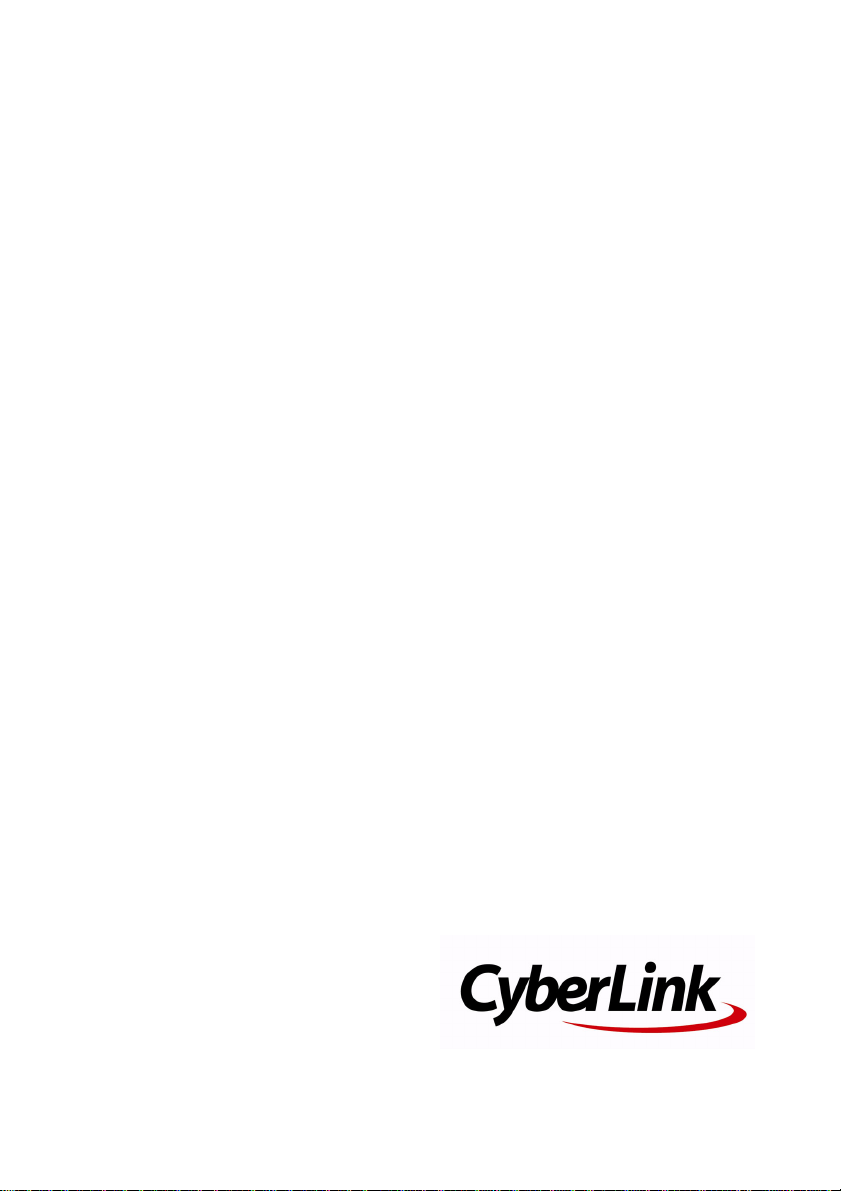
CyberLink
PowerDirector
사용자 설명서
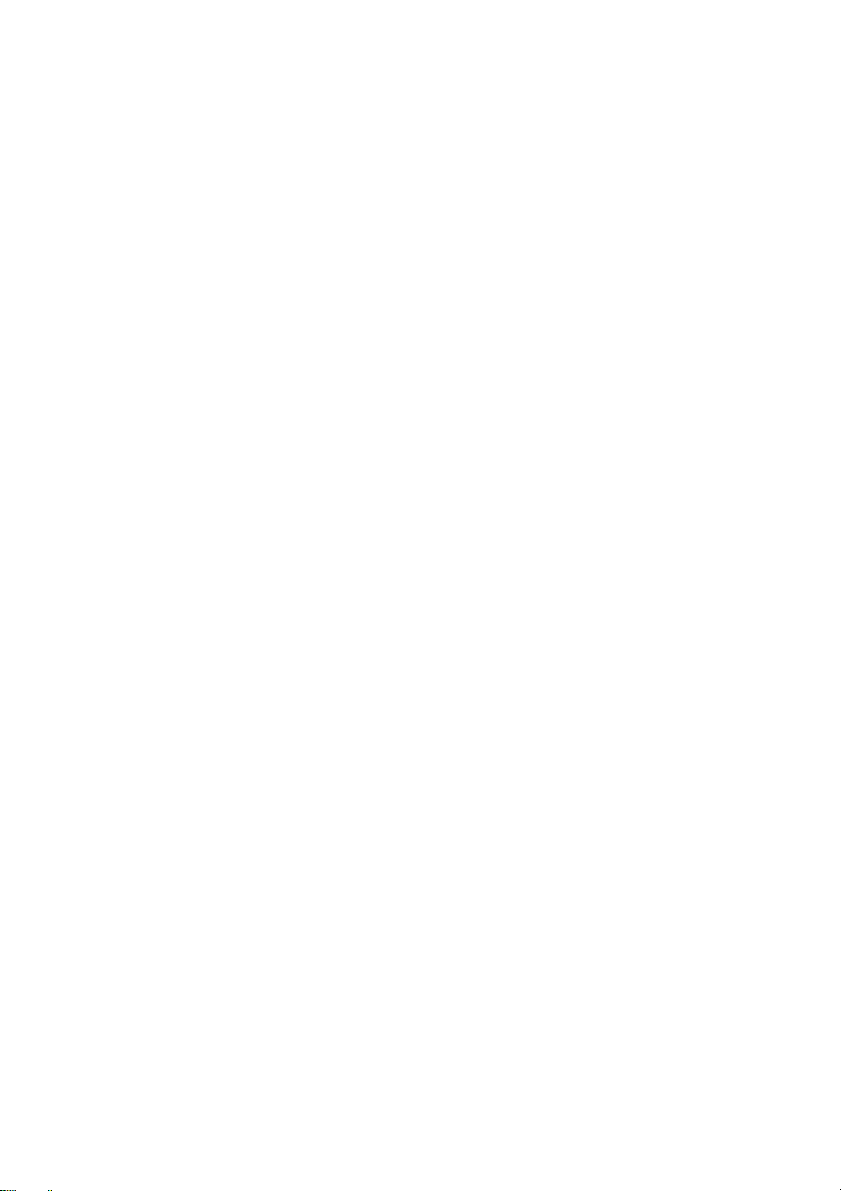
저작권 및 책임 포기 조항
모든 권리 보유 . 서면으로 작성된 CyberLink Corporation 의 사전 허가
없이 , 이 문서의 전체 혹은 일부를 전자적 방식 , 기계적 방식 , 사진 , 녹
음 등을 이용한 어떤 방법으로든 다시 제작하거나 , 검색 시스템에 저장
하거나 전송하는 것을 금지합니다 .
법률에 의해 허용되는 한도 내에서 , PowerDirector 는 , 명시적이건 묵
시적이건 어떠한 종류의 보증도 없이 " 있는 그대로 " 제공됩니다 . 보증
되지 않는 내용에는 정보 , 서비스 혹은 PowerDirector 를 통해서 제공되
는 제품 혹은 PowerDirector 와 연관되어 제공되는 제품 , 그리고 상품성
, 특정 용도에의 적합성 , 프라이버시에 대한 존중 , 혹은 법률 위반에 대
하여 암시된 모든 보증이 포함되지만 이에 한정되지는 않습니다 .
이 소프트웨어를 이용함으로써 , 귀하는 이 소프트웨어 혹은 패키지 내
에 포함된 소프트웨어나 내용물을 사용함으로써 발생할 수도 있는 직접
적 , 간접적 혹은 결과적 손해에 대하여 CYBERLINK 가 아무런 책임을 지
지 않는다는데 동의합니다 .
이 내용과 조건은 대만의 법률의 지배를 받고 이에 따라 해석될 것입니
다 .
PowerDirector 는 등록 상표입니다 . 이 출판물에 언급된 다른 회사 및
제품의 명칭 역시 각각 등록 상표이며 , 이들은 해당 상표를 표현하기 위
한 용도로만 이 출판물 내에서 사용되었습니다 . 각 등록 상표는 해당 소
유권자에게 독점적으로 귀속됩니다 .

세계 본사
우편 주소
CyberLink 주식회사
15F, #100, Minchiuan Road, Shindian C ity, Taipei County, Taiwan
웹 사이트
www.cyberlink.com
전화 번호
전화 번호 : 886-2-8667-1298
팩스 : 886-2-8667-1300
Copyright
©1999-2007 CyberLink Corporation
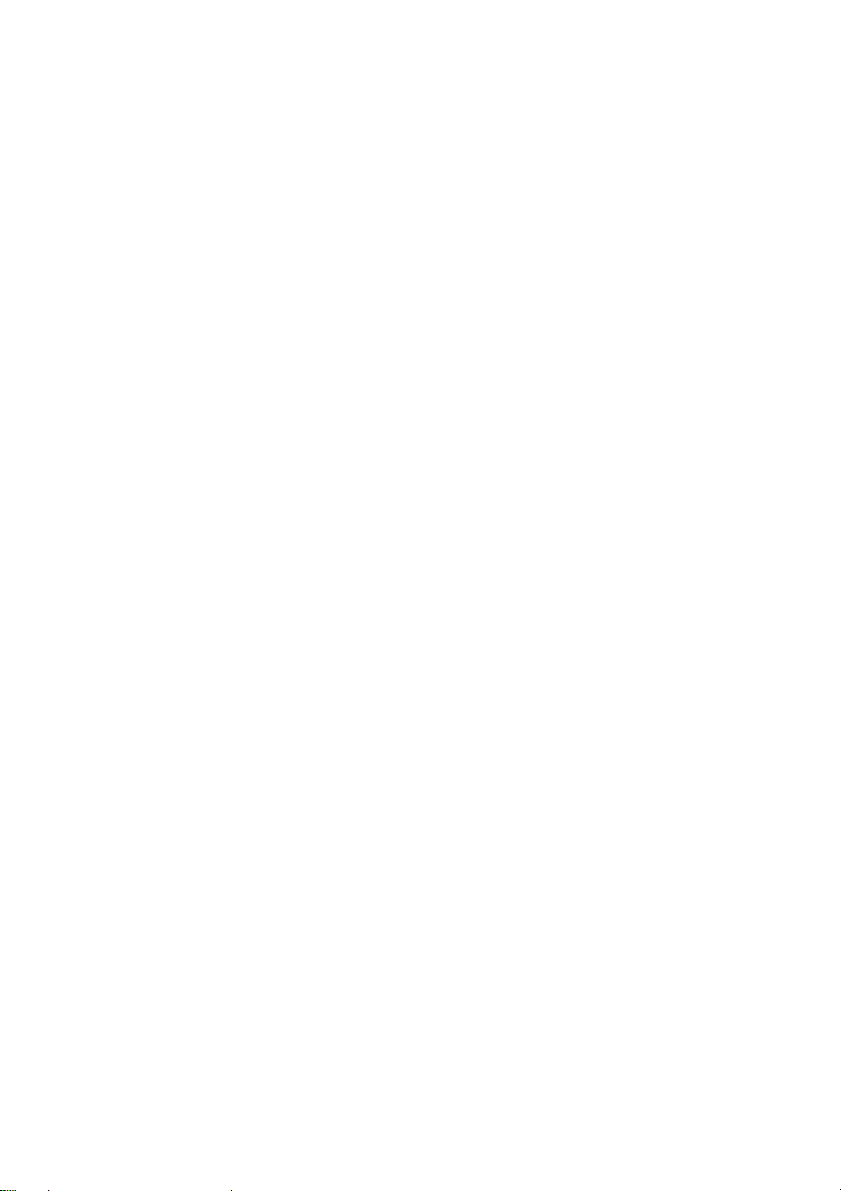
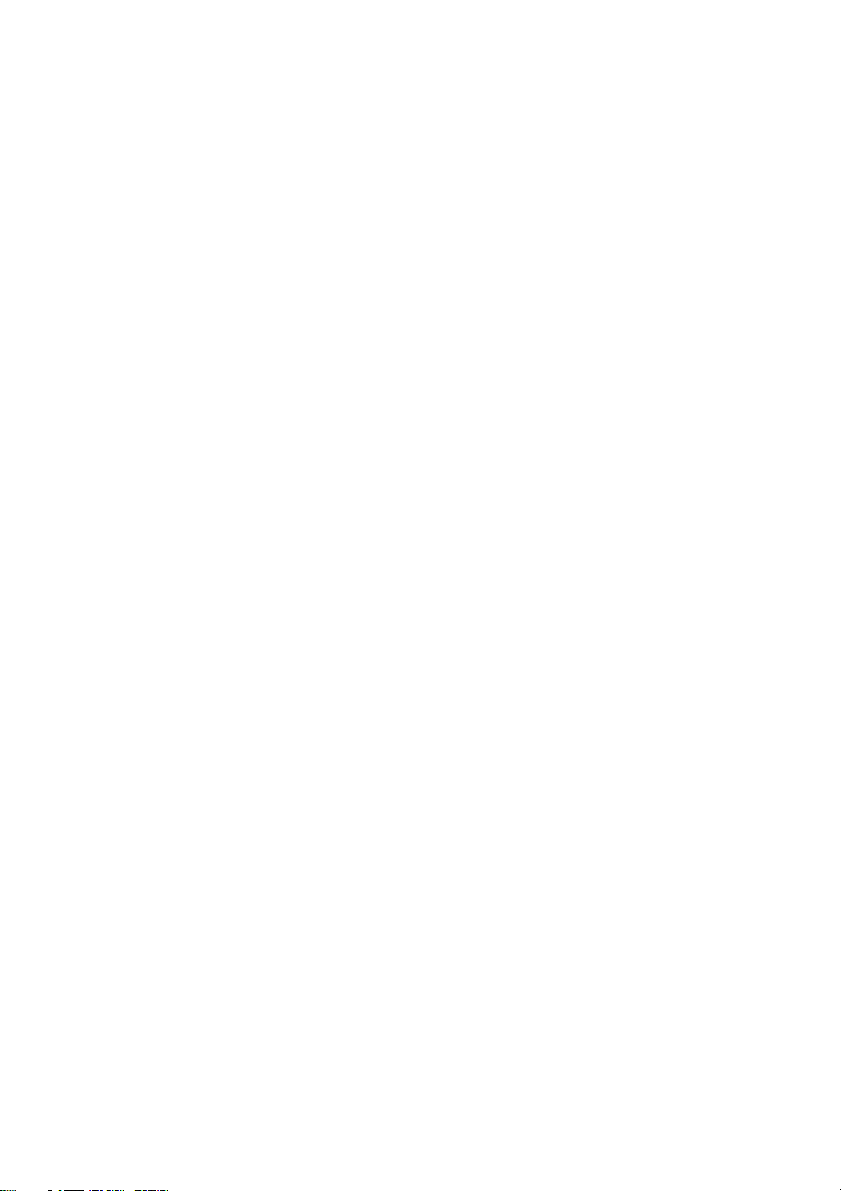
목차
소개.................................................... 1
환영합니다 .......................................................................................................... 2
최신 기능 .......................................................................................................2
PowerDirector 버전 ...................................................................................4
소프트웨어 업그레이드 .......................................................................... 4
PowerDirector 프로그램 ................................................................................ 5
제작 과정 ............................................................................................................. 8
제작 준비 작업 ............................................................................................9
스토리 구성 ............................................................................................... 10
제작 및 작품 업로드 ............................................................................... 12
작품 디스크 완성 ..................................................................................... 12
시스템 요구 사항 .......................................................................................... 13
제작 준비 작업................................. 15
미디어 가져오기 ............................................................................................ 16
개별적으로 미디어 파일 가져오기 .................................................. 16
미디어 폴더 가져오기 ........................................................................... 17
미디어 캡처 ...................................................................................................... 18
캡처 모드 .................................................................................................... 18
캡처 옵션 .................................................................................................... 19
캡처한 클립 옵션 ..................................................................................... 25
DV 캠코더에서 캡처하기 ..................................................................... 27
DV 백업 ....................................................................................................... 29
DV 캠코더에서 일괄 처리 캡처 .......................................................... 32
i
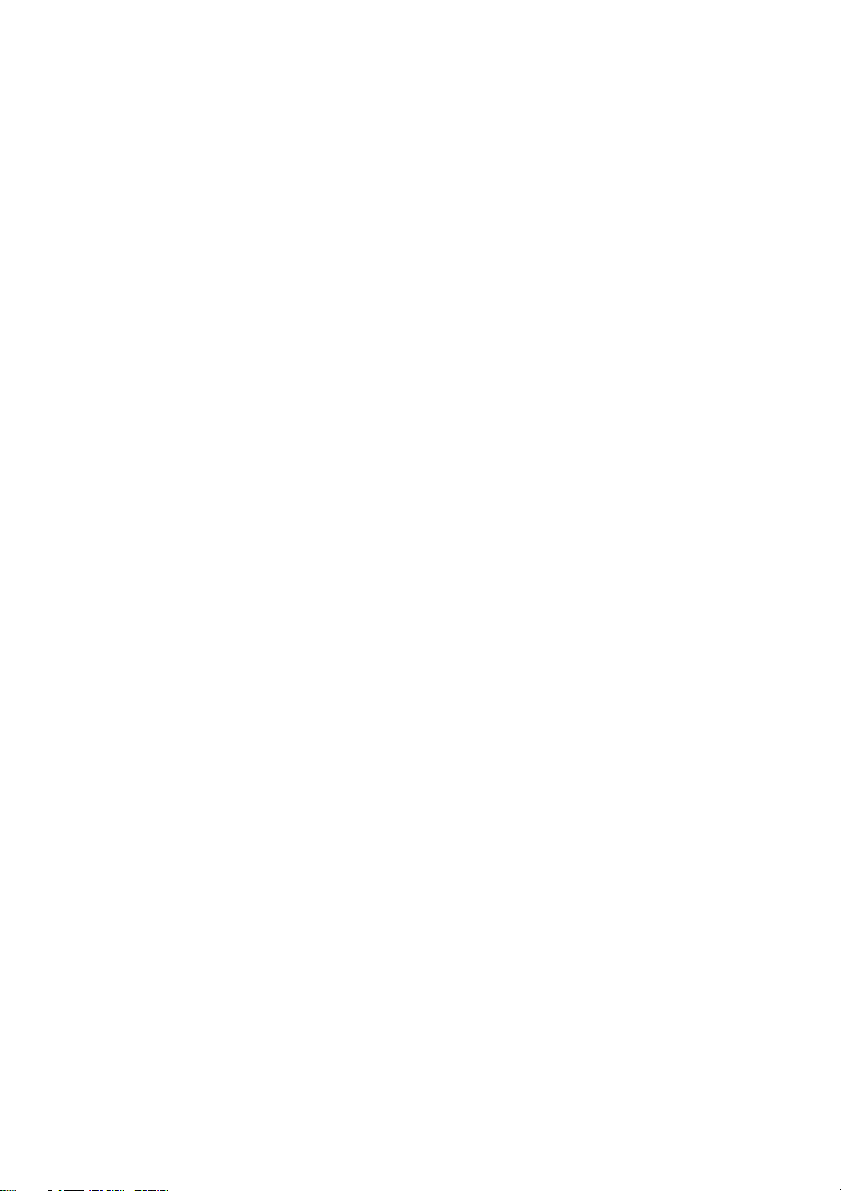
CyberLink PowerDirector
HDV 캠코더에서 캡처 ........................................................................... 39
TV 에서 캡처 ............................................................................................. 41
디지털 TV 에서 캡처 .............................................................................. 42
PC 카메라에서 캡처 ............................................................................... 44
마이크로 캡처하기 ................................................................................. 45
CD 에서 오디오 트랙 캡처 ................................................................... 46
DVD 에서 캡처 ......................................................................................... 47
텍스트 캡션 추가 ..................................................................................... 49
비디오 클립의 정지 스냅샷 찍기 ...................................................... 50
장면 탐지 및 오디오 추출 ........................................................................... 51
비디오 클립에서 장면 탐지 ................................................................. 51
비디오 클립에서 오디오 추출 ............................................................ 53
PowerDirector 사용 환경 설정 ................................................................. 55
파일 사용 환경 설정 ............................................................................... 55
일반적인 사용 환경 설정 ..................................................................... 57
편집 사용 환경 설정 ............................................................................... 59
확인 사용 환경 설정 ............................................................................... 60
캡처 사용 환경 설정 ............................................................................... 61
제작 사용 환경 설정 ............................................................................... 63
스토리 구성하기.............................. 65
편집 창 개요 ..................................................................................................... 66
프로젝트 파일 작업 ................................................................................ 66
프로젝트 화면 비율 설정 ..................................................................... 68
라이브러리 창 .......................................................................................... 69
라이브러리에서 미디어 관리하기 .................................................... 72
작업 영역 .................................................................................................... 75
작업 영역에 미디어 추가 ............................................................................ 79
Magic Movie 마법사 ............................................................................... 79
작업 영역에 비디오 , 사진 , 오디오 추가 ....................................... 85
ii
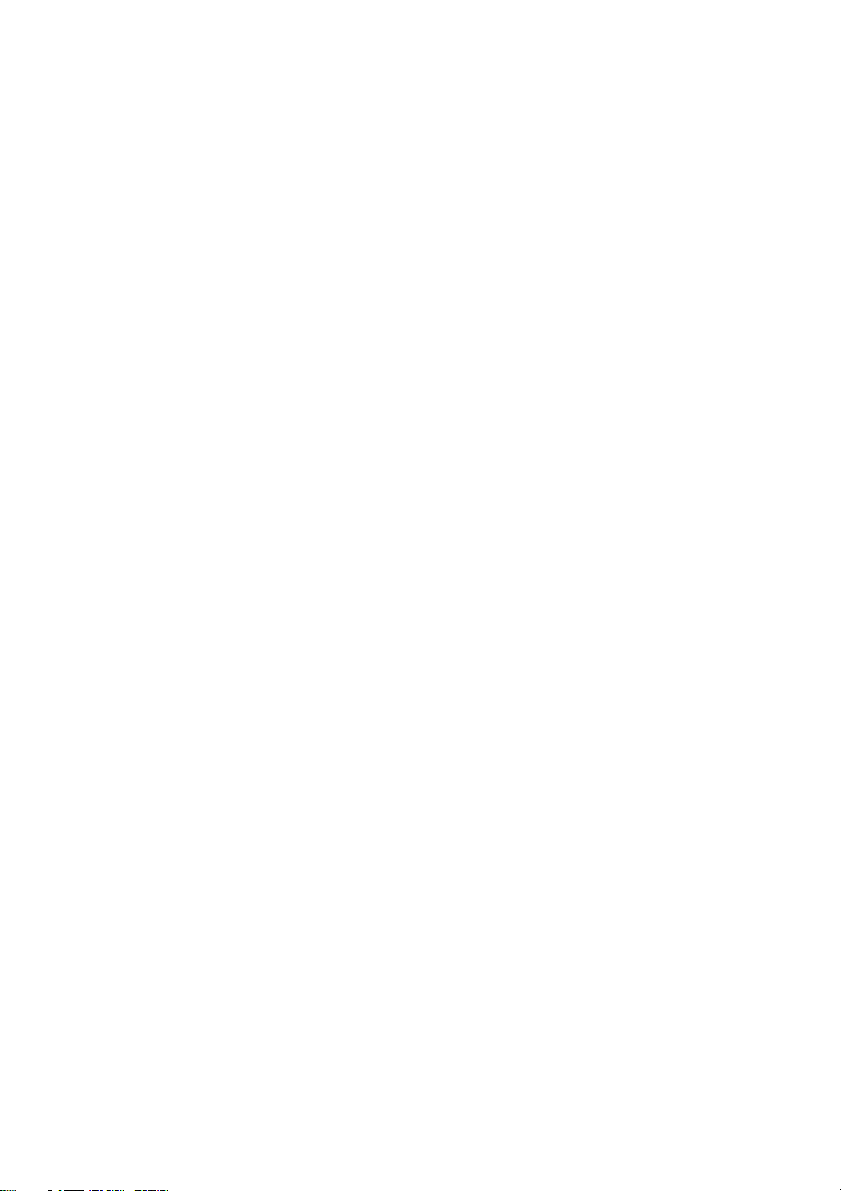
목차
비디오 효과 , 개체 , 타이틀 , 전환의 추가 ..................................... 88
작업 영역에서 클립 작업 ..................................................................... 91
슬라이드쇼 디자이너 ............................................................................ 94
작품 미리보기 ................................................................................................. 95
미리보기 창 ............................................................................................... 95
미디어 뷰어 ............................................................................................... 96
클립 미리보기 .......................................................................................... 97
동영상 미리보기 ...................................................................................... 99
미디어 편집 ....................................................................................................102
클립 분할 ..................................................................................................102
비디오 또는 오디오 클립 트리밍 ....................................................103
클립 길이 설정 .......................................................................................107
전체 오디오 클립 음소거 ...................................................................108
전체 트랙 음소거 ...................................................................................108
비디오 클립의 속도 변경 ................................................................... 108
비주얼 미디어 클립의 색상 변경하기 ...........................................110
PhotoNow! 에서 이미지 클립 편집 ................................................111
비디오 클립의 인터레이스 방식 설정 ...........................................111
비디오 클립의 화면 비율 조정 ......................................................... 112
Magic 도구 사용 ........................................................................................... 115
Magic Movie 마법사 .............................................................................115
Magic Clean .............................................................................................116
Magic Motion ..........................................................................................121
Magic Cut ................................................................................................. 122
Magic Fix ..................................................................................................124
Magic Style ..............................................................................................126
Magic Music ............................................................................................127
효과 수정 ........................................................................................................ 129
비디오 효과 수정 ...................................................................................129
픽처 인 픽처 효과 또는 개체 수정 ..................................................130
타이틀 효과 수정 ...................................................................................144
iii
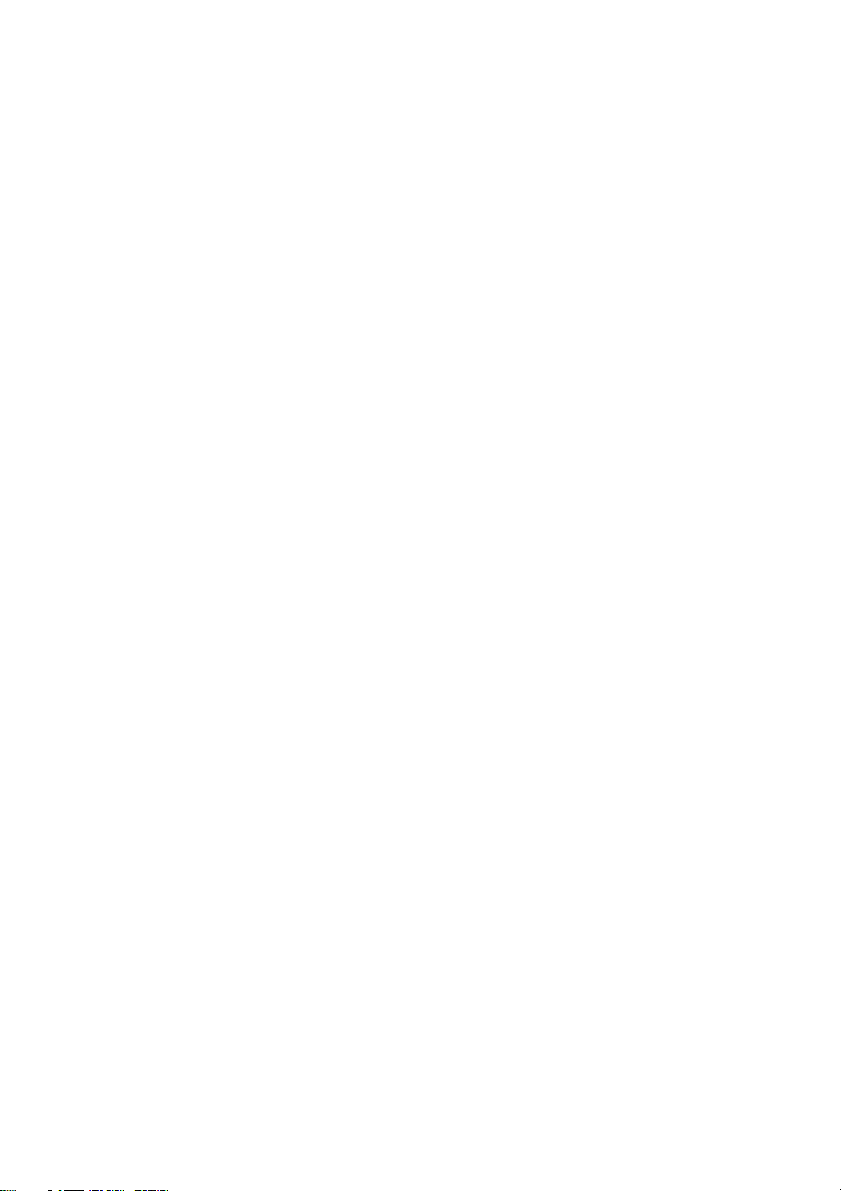
CyberLink PowerDirector
오디오 믹싱과 음성 해설 .......................................................................... 158
비디오 클립에서 오디오 분할 ..........................................................158
오디오 클립 볼륨 변경 ........................................................................ 158
음성 해설 녹음 .......................................................................................161
챕터 ................................................................................................................... 163
챕터 설정 ..................................................................................................163
챕터 섬네일 설정 ................................................................................... 164
자막 추가 ........................................................................................................ 165
자막 추가 ..................................................................................................165
텍스트 파일에서 자막 가져오기 .....................................................166
자막과 대화의 동기화 ......................................................................... 167
동영상 제작 ................................... 169
SVRT 정보 보기 .............................................................................................170
제작 모드 ........................................................................................................ 171
제작 마법사 .............................................................................................171
iv
파일 만들기 ....................................................................................................174
비디오 파일 프로파일 만들기 / 수정 ............................................174
비디오 파일 만들기 .............................................................................. 188
스트리밍 파일 만들기 ................................................................................191
스트리밍 파일 프로파일 만들기 / 수정 ........................................191
스트리밍 파일 만들기 ......................................................................... 196
DV 테이프에 다시 기록 ............................................................................. 198
HDV 테이프에 다시 기록 .......................................................................... 202
비디오 업로드 ...............................................................................................205
YouTube 로 비디오 업로드 ............................................................... 205
MediaMax 로 비디오 업로드 ............................................................207
일괄 처리 제작 ..............................................................................................210
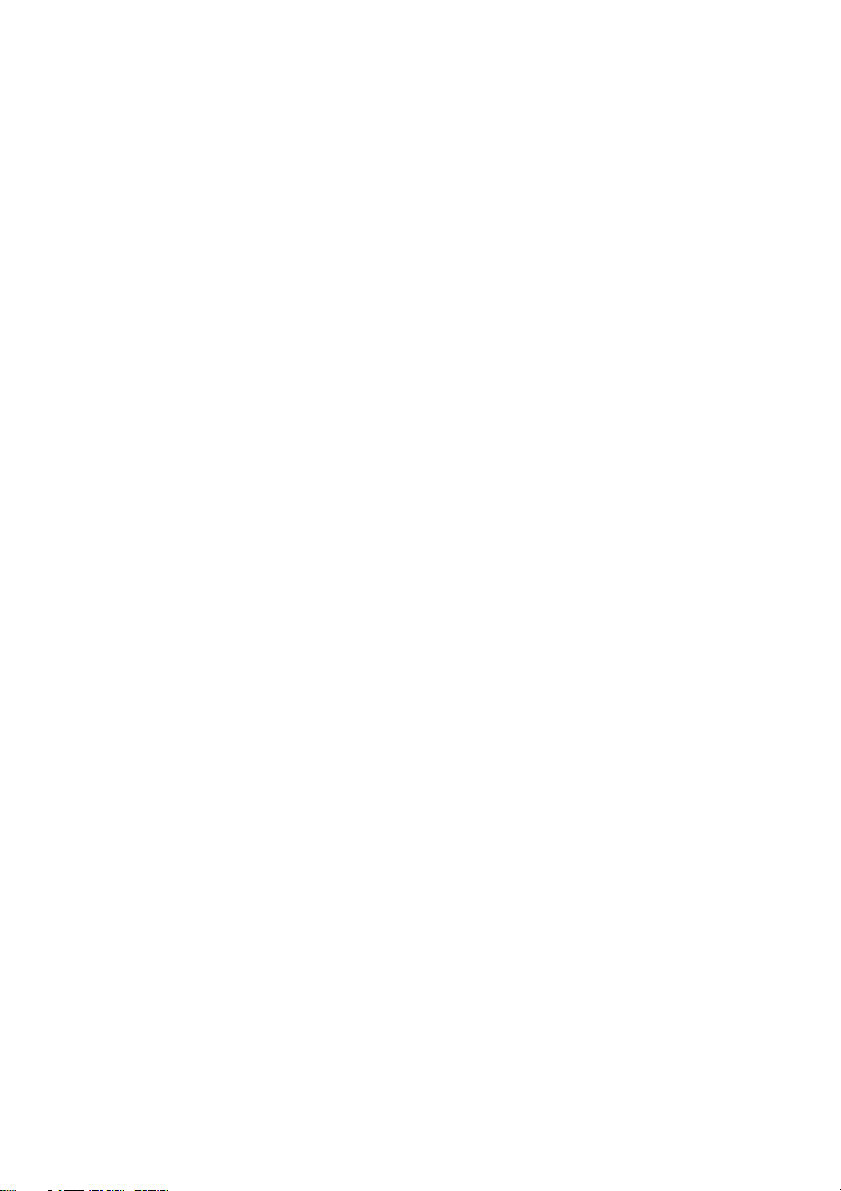
목차
디스크 만들기 ............................... 213
디스크 만들기 모드 .....................................................................................214
디스크 메뉴 페이지 사용자 지정 ...........................................................215
메뉴 페이지 스타일 선택 ................................................................... 215
메뉴 페이지당 단추 수 지정 .............................................................. 215
메뉴 디자이너 사용 .............................................................................. 216
배경 음악 설정 .......................................................................................224
첫번째 재생 비디오 클립 설정 ......................................................... 226
디스크 요약 보기 ...................................................................................226
디스크 만들기 사용 환경 설정의 수정 ..........................................227
디스크 메뉴 페이지 미리보기 ..........................................................229
디스크에 굽기 ...............................................................................................230
굽기 구성 설정 .......................................................................................230
동영상을 디스크에 굽기 ....................................................................232
DVD 폴더 만들기 ................................................................................... 232
디스크 지우기 ........................................................................................233
부록................................................ 235
단축키 .............................................................................................................. 236
시스템 단축키 ........................................................................................236
프로젝트 단축키 .................................................................................... 236
작업 영역 단축키 ...................................................................................237
메뉴 단축키 .............................................................................................238
스마트 가이드 단축키 ......................................................................... 238
주 패널 단축키 .......................................................................................238
라이브러리 단축키 ............................................................................... 239
캡처 단축키 .............................................................................................240
음성 해설 단축키 ...................................................................................240
미리 보기 창 단축키 .............................................................................241
v
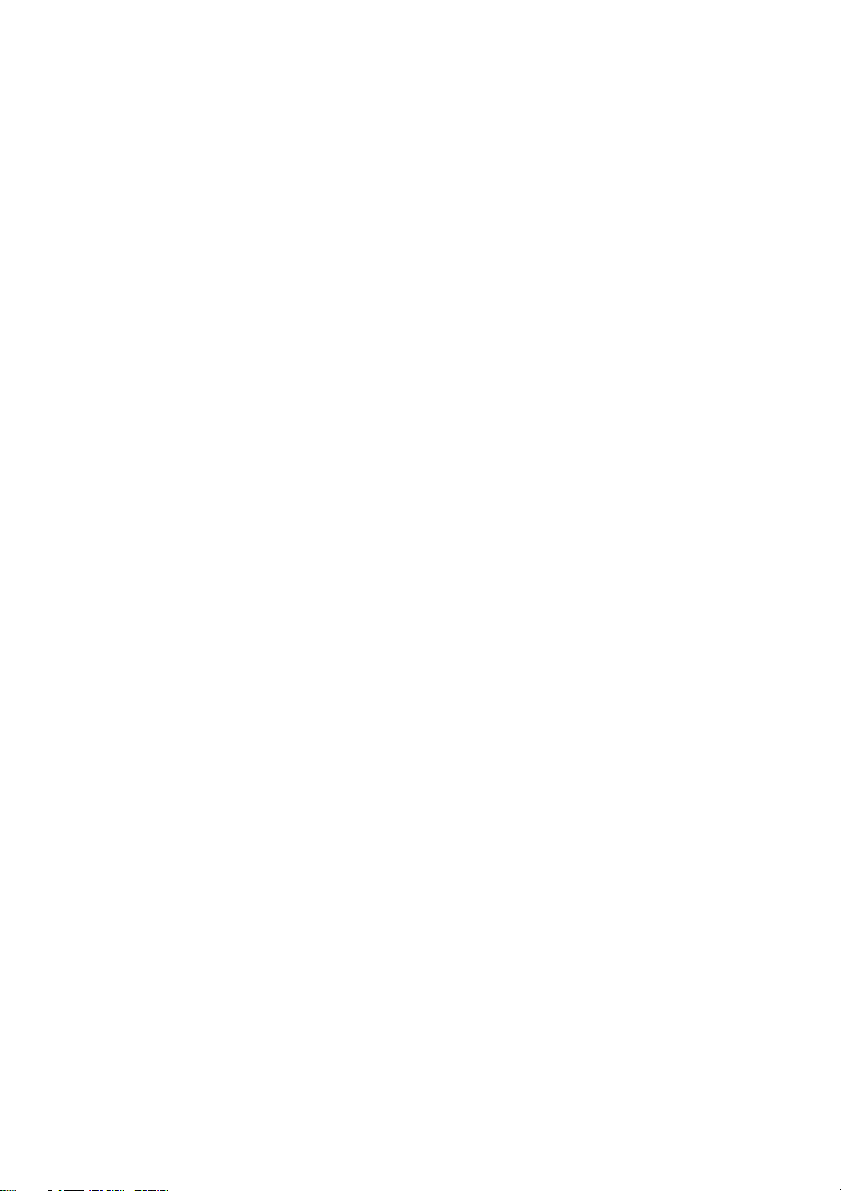
CyberLink PowerDirector
타이틀 디자이너 단축키 .................................................................... 242
픽처 인 픽처 디자이너 단축키 ......................................................... 242
SVRT2: 언제 사용할 수 있습니까 ? ........................................................243
비디오 형식 및 품질 ...................................................................................244
TV 방식 ......................................................................................................244
비디오 화질 .............................................................................................244
AVI 형식 ....................................................................................................245
라이센스 및 저작권 .....................................................................................246
Dolby Laboratories ...............................................................................246
기술 지원 ....................................... 247
기술 지원 부서에 연락하기 전에 ...........................................................248
웹 지원 ......................................................................................................248
전화 지원 ..................................................................................................249
이메일 지원 .............................................................................................250
색인................................................ 251
vi
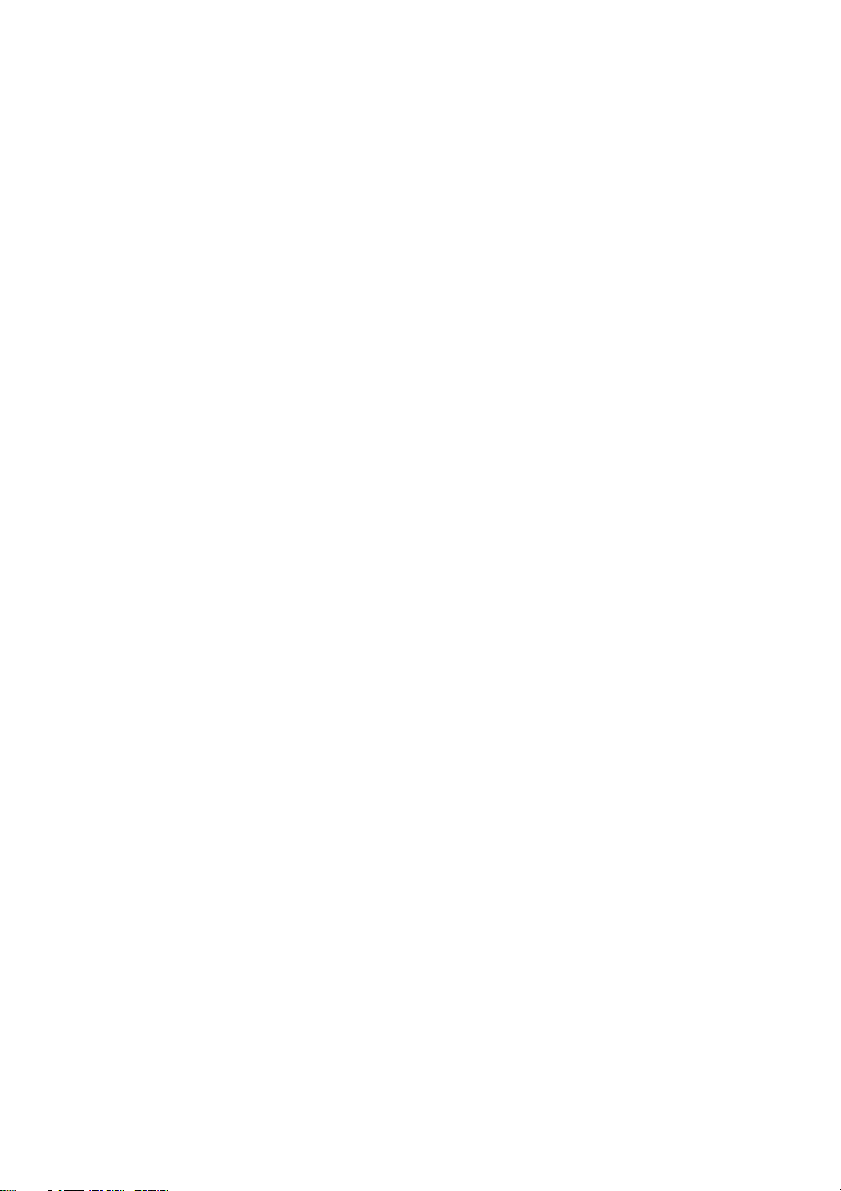
장 1
소개
이 장에서는 CyberLink PowerDirector 와 디지털 비디오 편집 과정에 대해 소개
합니다 . 이 장에는 디지털 동영상 제작 과정에서 사용하는 여러 종류의 기술에
대한 설명과 더불어 , CyberLink PowerDirector 를 사용하기 위해 필요한 시스
템 요구 사항이 나와 있습니다 .
이 장은 다음 단원으로 구성되어 있습니다 .
•"환영합니다 " 2 페이지
•"PowerDirector 프로그램 " 5 페이지
•"제작 과정 " 8 페이지
•"시스템 요구 사항 " 13 페이지
1
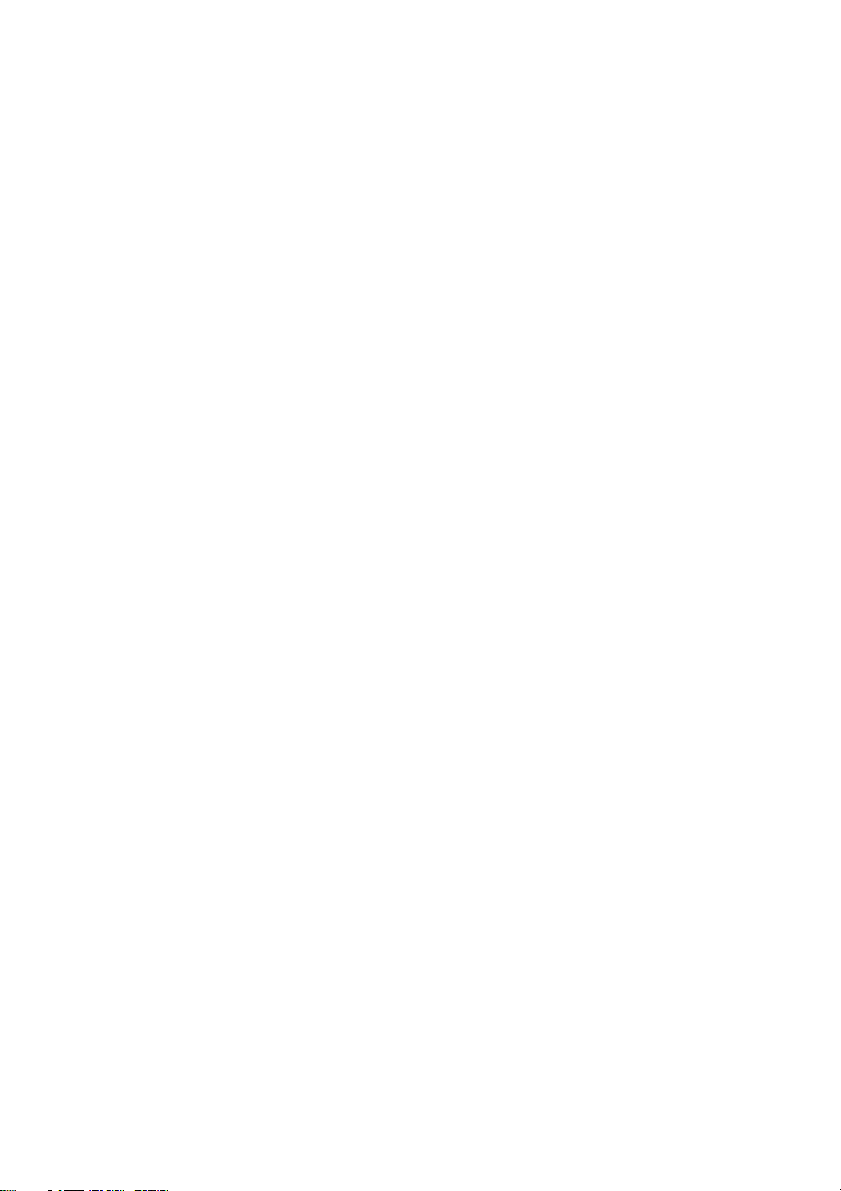
CyberLink PowerDirector
환영합니다
디지털 동영상 도구인 CyberLink 제품군을 구입해주셔서 감사합니다 .
CyberLink PowerDirector 는 디지털 비디오 편집 프로그램으로 전문가
수준의 비디오 동영상과 사진 슬라이드를 만들고 음악 , 음성 해설 , 특
수 효과 , 전환 효과 등을 구현할 수 있습니다 .
동영상이나 슬라이드쇼를 만들어 본 경험이 없더라도 걱정하지 마십시
오 . CyberLink PowerDirector는 조금만 연습을 하면 할리우드 감독만큼
동영상을 만들 수 있는 사용하기 쉬운 도구입니다 . 짧은 시간 안에 독창
적인 비디오와 멋진 슬라이드쇼를 만들어 친구에게 이메일로 보내거나
가족에게 보여줄 디스크를 굽거나 인터넷에 업로드하여 세계 사람들과
공유할 수 있습니다 .
최신 기능
이 단원에서는 CyberLink PowerDirector 프로그램의 최신 기능을 설명
합니다 .
편집
• 슬라이드쇼 디자이너를 사용하여 완전히 새로운 혁신적인 방식
으로 사진 슬라이드쇼를 만듭니다 .
• 슬라이드쇼 자동 만들기 기능이 있습니다 .
• 하나의 슬라이드에 여러 사진이 들어 있는 슬라이드를 포함
하여 다양한 슬라이드 템플릿 중에서 선택할 수 있습니다 .
• 픽처 인 픽처 디자이너가 향상되었습니다 .
• 비디오 내에서 픽처 인 픽처 개체를 이동할 때 그러한 개체의
경로를 사용자 지정하는 완벽한 제어 기능을 갖추고 있습니
다 .
• 새로운 Magic Style 기능이 있습니다 .
• 입자 효과 , 알파 마스크 픽처 인 픽처 , 종료 비디오와 같은 새
로운 플래시 애니메이션 요소를 사용하여 동영상을 향상시킬
수 있습니다 .
2
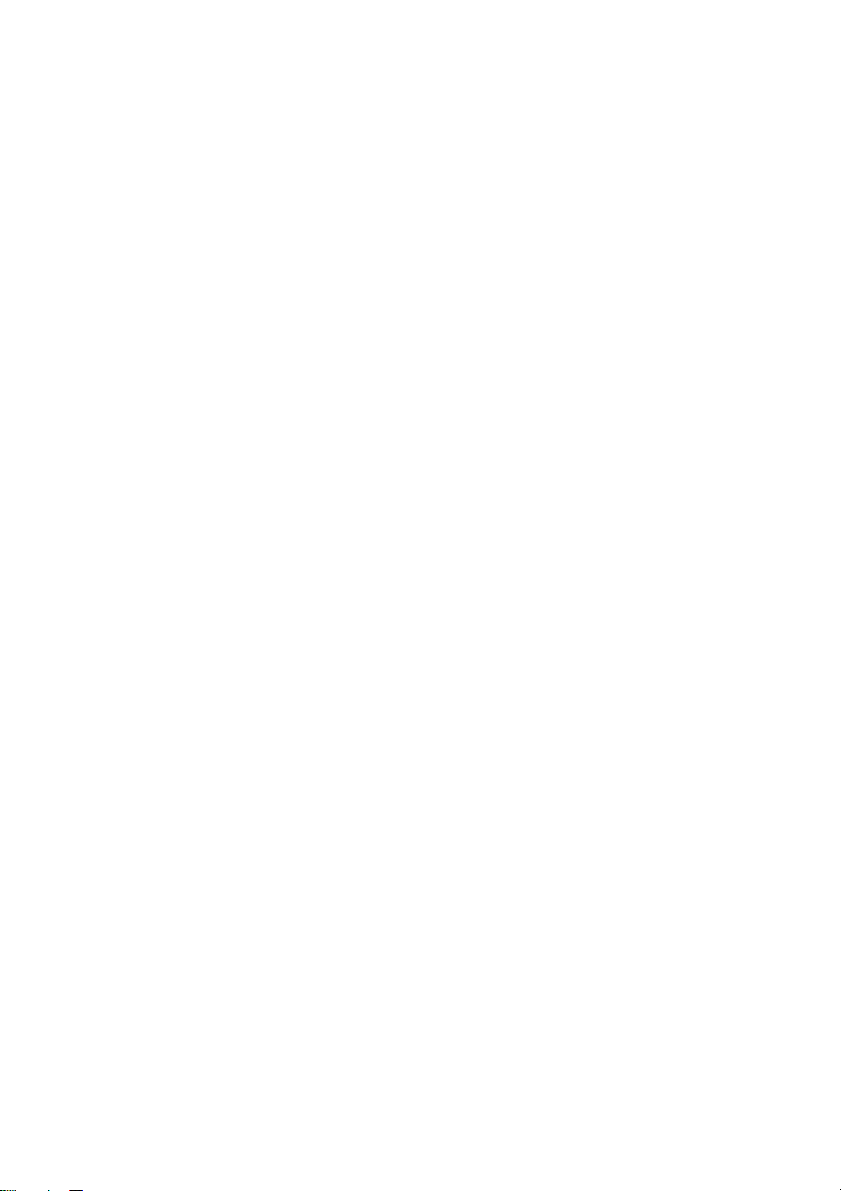
장 1: 소개
• 비디오 작품을 자동으로 만드는 새로운 Magic Designer 기능이
추가되었습니다 .
• 향상된 Magic Clean 을 사용하여 즉시 색상을 보정함으로써 생생
한 사진과 비디오 색상을 제공합니다 .
• 비디오 클립에 여러 효과를 추가하는 기능을 포함하여 새롭고 향
상된 시각 효과 및 타이틀 효과를 제공합니다 .
• 개체와 프레임을 사진과 비디오에 추가할 수 있습니다 .
• 새로운 자막 추가 기능을 제공합니다 .
제작
• 혁신적인 Apple iPod Video®
포터블 MPEG-4 AVC (H.264) 형식을
지원합니다 .
• CyberLink PowerDirector 에는 새로 개발된 CyberLink H.264
코덱이 장착됩니다 . 동영상 작품을 Apple iPod Video®
4 AVC(H.264) 로 내보낼 수 있습니다 .
• 혁신적인 Sony PSP®
Portable MPEG-4 AVC(H.264) 를 지원합니다
.
• CyberLink PowerDirector에는 새롭게 개발된 CyberLink H.264
코덱이 장착됩니다 . MPEG-4 AVC(H.264) 으로 동영상 작품을
내보내 메모리 스틱에 저장하고 Sony PSP®
재생할 수 있습니
다 .
• 직접 YouTube®
• 자동으로 YouTube® 가장 적합한 출력 프로파일을 선택합니
출력 및 업로드를 지원합니다 .
다 .
• CyberLink PowerDirector 는 비디오 블로거가 비디오를 캡처 ,
편집 , 업로드하여 다른 사람과 비디오를 공유할 수 있는 세계
최초의 YouTube®
업로드 응용 프로그램입니다 .
기타
• DVD 템플릿을 디자인할 수 있습니다 .
• 사용자는 템플릿 디자이너를 사용하여 기존 템플릿을 편집하
거나 새로 만들 수 있습니다 .
• 사용자에게 진정한 16:9 편집 / 제작 솔루션을 제공합니다 .
MPEG-
3
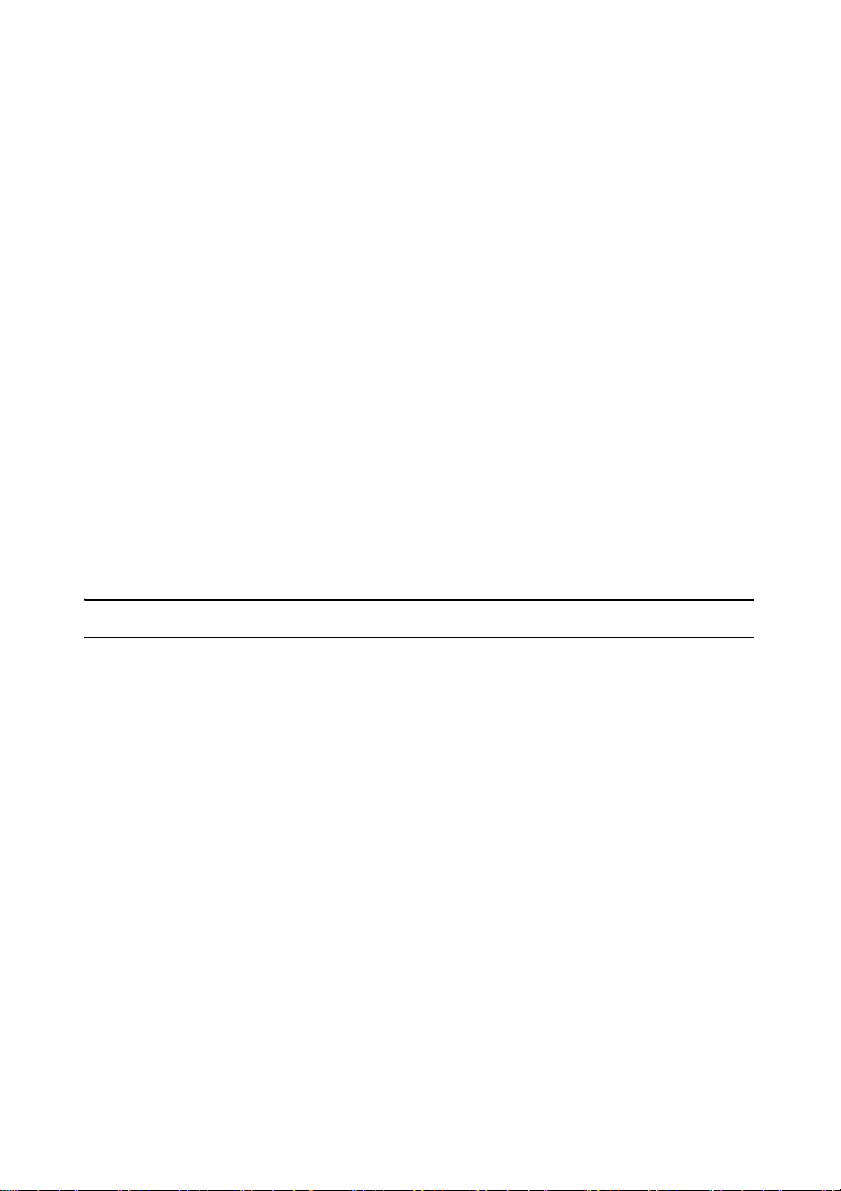
CyberLink PowerDirector
PowerDirector 버전
CyberLink PowerDirector 에는 여러 다양한 OEM 버전과 정식 소매 버전
이 있습니다 . 사용하는 버전에 따라 파일 형식 지원 , 편집 기능 , 디스크
제작 기능 및 기타 기능이 다릅니다 . 사용하고 있는 CyberLink
PowerDirector 버전의 특정 기능에 대한 지원 여부는 CyberLink
PowerDirector Readme 파일을 참조하십시오 .
소프트웨어 업그레이드
소프트웨어 업그레이드는 주기적으로 CyberLink 에서 제공됩니다 . 소
프트웨어를 업그레이드하려면 CyberLink PowerDirector 정보 창에서
업그레이드 단추를 클릭하십시오 . 업그레이드 창이 열리면 원하는 새
업그레이드와 패치를 선택하여 다운로드할 수 있습니다 . 새 업그레이
드 구매를 선택하면 CyberLink 온라인 상점으로 연결됩니다 .
주: 이 기능을 이용하려면 인터넷에 연결해야 합니다 .
4
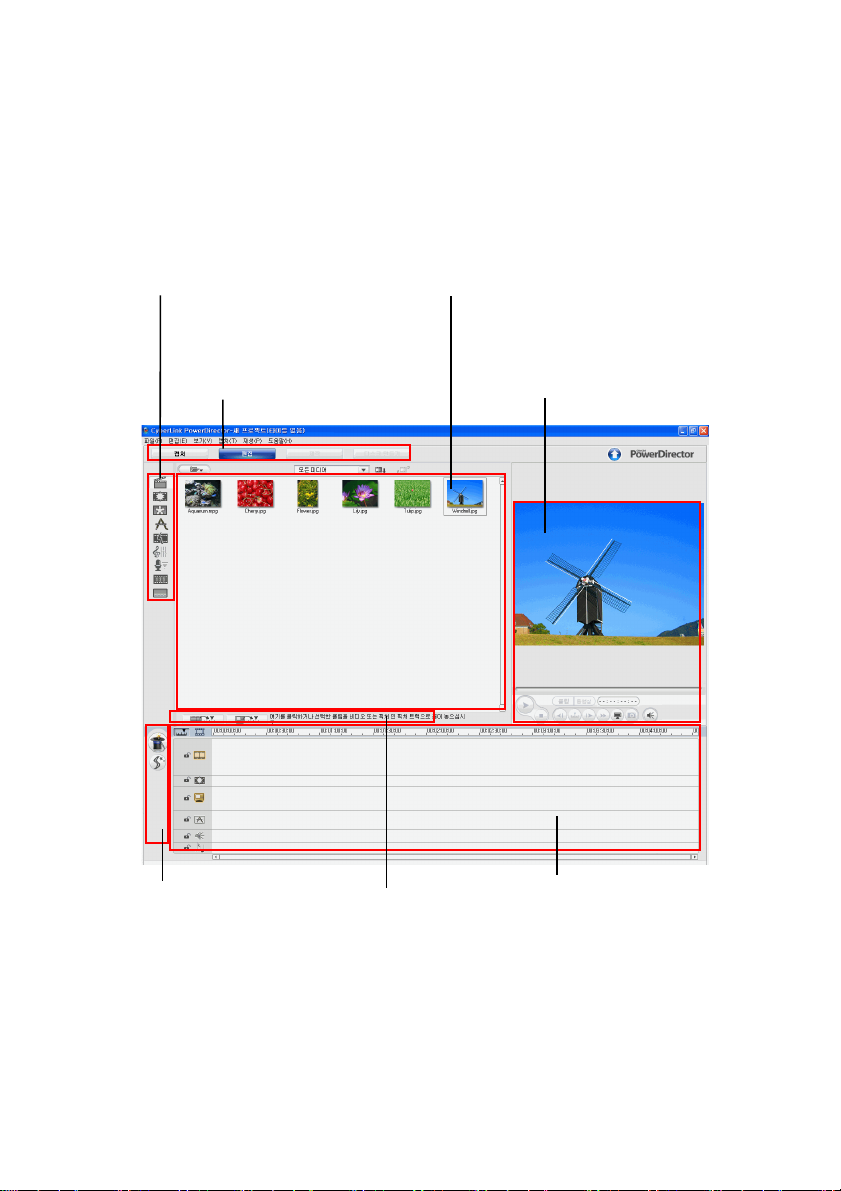
PowerDirector 프로그램
처음으로 CyberLink PowerDirector 를 열 경우 다음 화면이 나타납니다 .
편집 기능 단추
특정 작업 전용 편집 룸을 엽니다 .
라이브러리 창
다양한 효과 , 전환 , 다른 미디어 룸 , 미디어 내
용이 저장됩니다 .
장 1: 소개
모드 단추
작업 모드를 전환할 때 누
릅니다 .
Magic Tools
미디어 클립 작업을 쉽게 할 수
있는 도구를 제공합니다
미리보기 창
클립과 동영상을 미리 볼 수 있는 재생
컨트롤을 제공합니다 .
기능 단추
일반 기능에 대한 바
로가기
작업 영역
여기에 미디어 클립과 효과
가 삽입됩니다 .
5
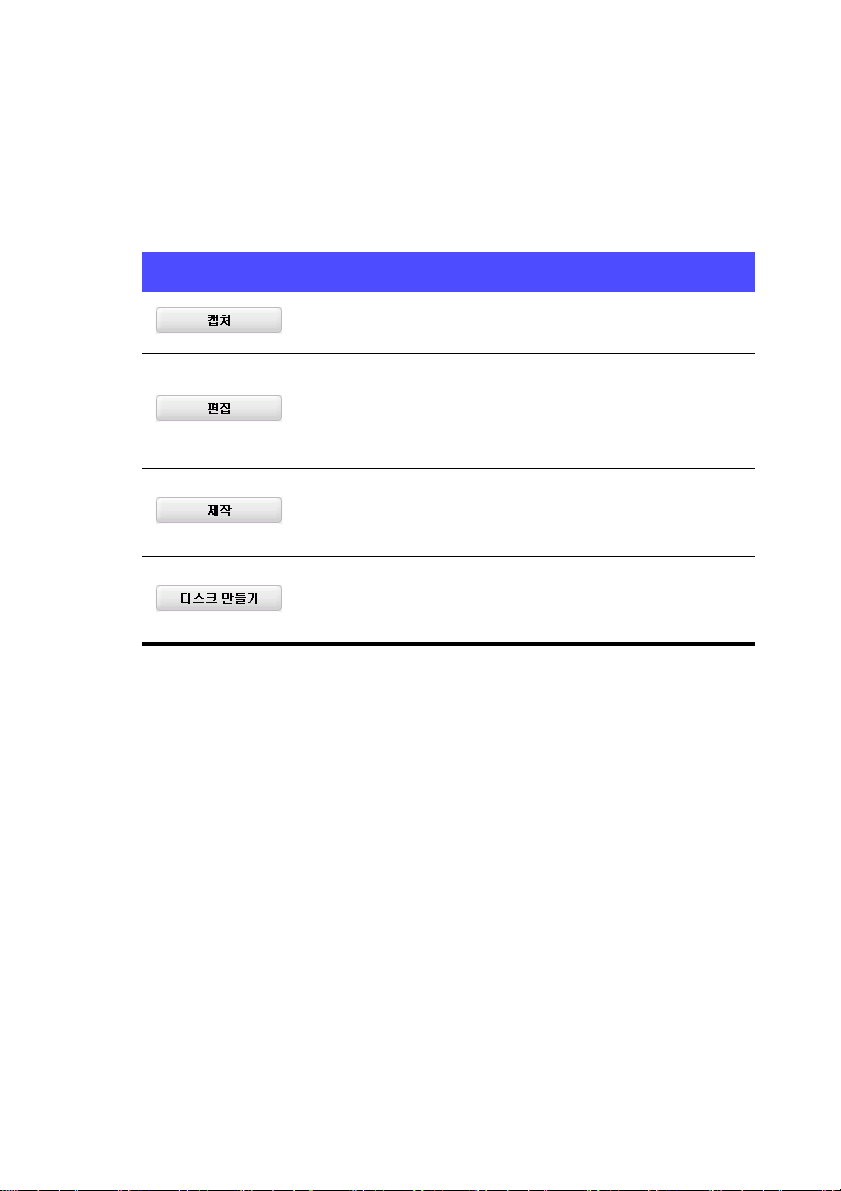
CyberLink PowerDirector
PowerDirector 모드
CyberLink PowerDirector 에는 서로 다른 작업을 수행할 수 있는 모드 (
캡처 , 편집 , 제작 , 디스크 만들기 ) 가 있습니다 .
모드 설명
다양한 소스에서 다양한 형식의 미디어를캡처합니
다 . " 미디어 캡처 " 18 페이지를 참고하십시오 .
시간 표시줄에 비디오와 사진을 추가하여 작품을
편집하고 전환 , 효과 , 타이틀을 추가하여 독창적인
마무리를 합니다 . " 스토리 구성하기 " 65 페이지를
참고하십시오 .
파일 DV 테이프로 작품을 출력하거나 인터넷에 업
로드하여 작품을 제작합니다 . " 동영상 제작 " 169
페이지을 참고하십시오 .
디스크 만들기를 사용하여 디스크로 구울 수 있는
메뉴로 구성된 사용자 지정 디스크를 만듭니다 . "
디스크 만들기 " 213 페이지를 참고하십시오 .
기본적으로 CyberLink PowerDirector 는 편집 모드로 열립니다 . 그러나
이러한 단추를 사용하여 원하는 작업을 수행하는 모드로 쉽게 전환할
수 있습니다 .
PowerDirector 프로젝트
CyberLink PowerDirector 에서 비디오 클립 , 오디오 파일 또는 사진을
변경해도 원본 미디어는 변경되지 않습니다 . 모든 설정은 프로젝트 파
일에 저장되기 때문에 CyberLink PowerDirector 에서 클립을 트리밍 , 편
집 , 삭제해도 하드 디스크의 원본 파일은 변경되지 않은 상태로 유지됩
니다 . 그러므로 마음껏 창의성을 발휘할 수 있습니다 . 변경한 내용이
마음에 들지 않으면 언제라도 처음부터 다시 시작할 수 있습니다 .
6

장 1: 소개
Windows 의 다른 파일과 같은 방법으로 CyberLink PowerDirector 프로
젝트 파일을 열고 저장할 수 있습니다 . 프로젝트는 CyberLink
PowerDirector 에서 사용하는 고유한 파일 형식인 .pds 파일로 저장됩
니다 .
7
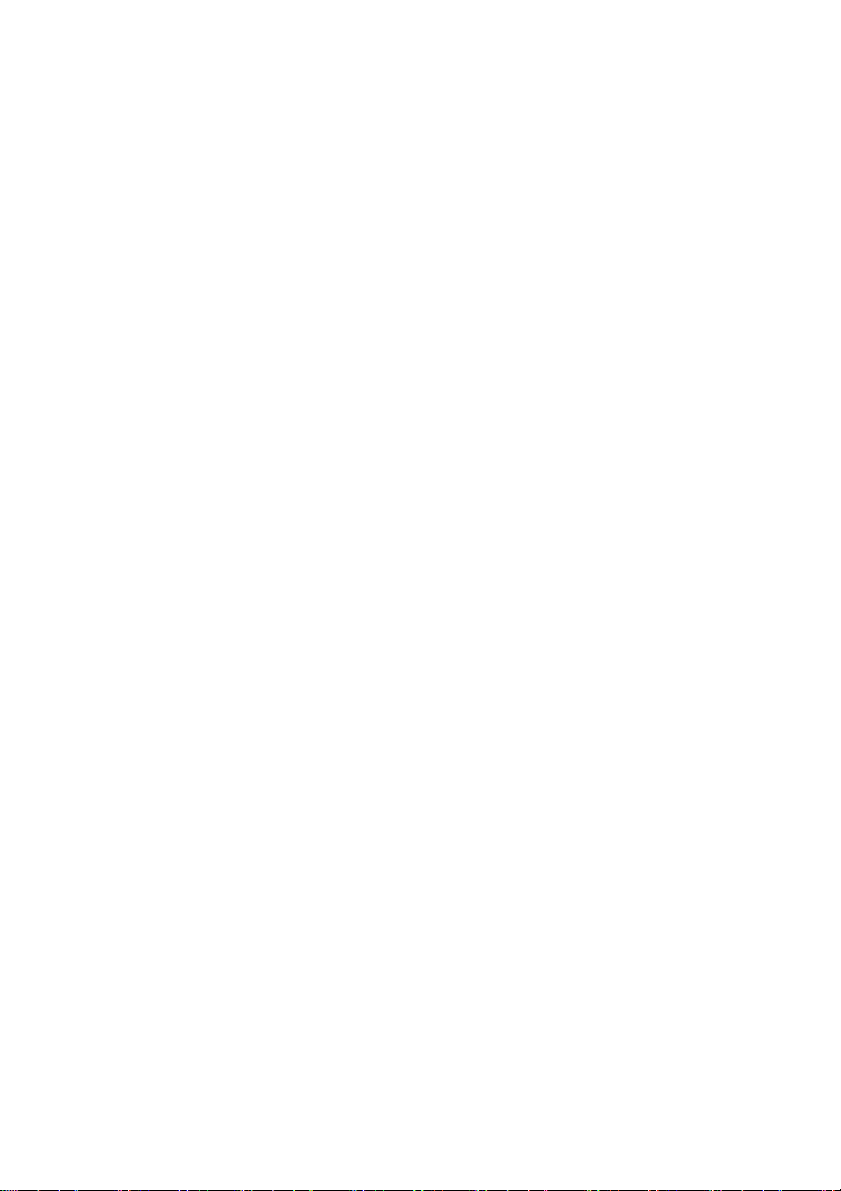
CyberLink PowerDirector
제작 과정
디지털 제작 과정은 예술적 기법과 기술이 모두 필요하며 가공하지 않
은 촬영 원본으로 작업을 시작하여 최종 작품이 만들어집니다 .
CyberLink PowerDirector 는 완성된 동영상 또는 사진 슬라이드쇼를 제
작하고 원하는 미디어로 제작하는 가장 쉬운 도구입니다 .
제작 과정은 다음 단계로 구성되며 목적에 따라 일부 단계가 생략될 수
있습니다 .
• 제작 준비 작업
• 미디어 가져오기
• 미디어 캡처
• 장면 탐지 및 오디오 추출
• 스토리 구성
• 작업 공간에 미디어 추가
• 효과 , 전환 , 타이틀 추가
• 비디오 편집 및 가공
• 사진 수정
• Magic Tools 의 사용 및 효과 수정
• 음성 해설 녹음 및 오디오 믹싱
• 챕터 설정 및 자막 추가
• 제작 및 작품 업로드
• 비디오 파일 제작
• 스트리밍 비디오 파일 제작
• DV 테이프에 다시 기록
• 인터넷에 업로드
• 디스크로 최종 제작
• 디스크 메뉴 만들기
• 작품을 디스크에 굽기
8
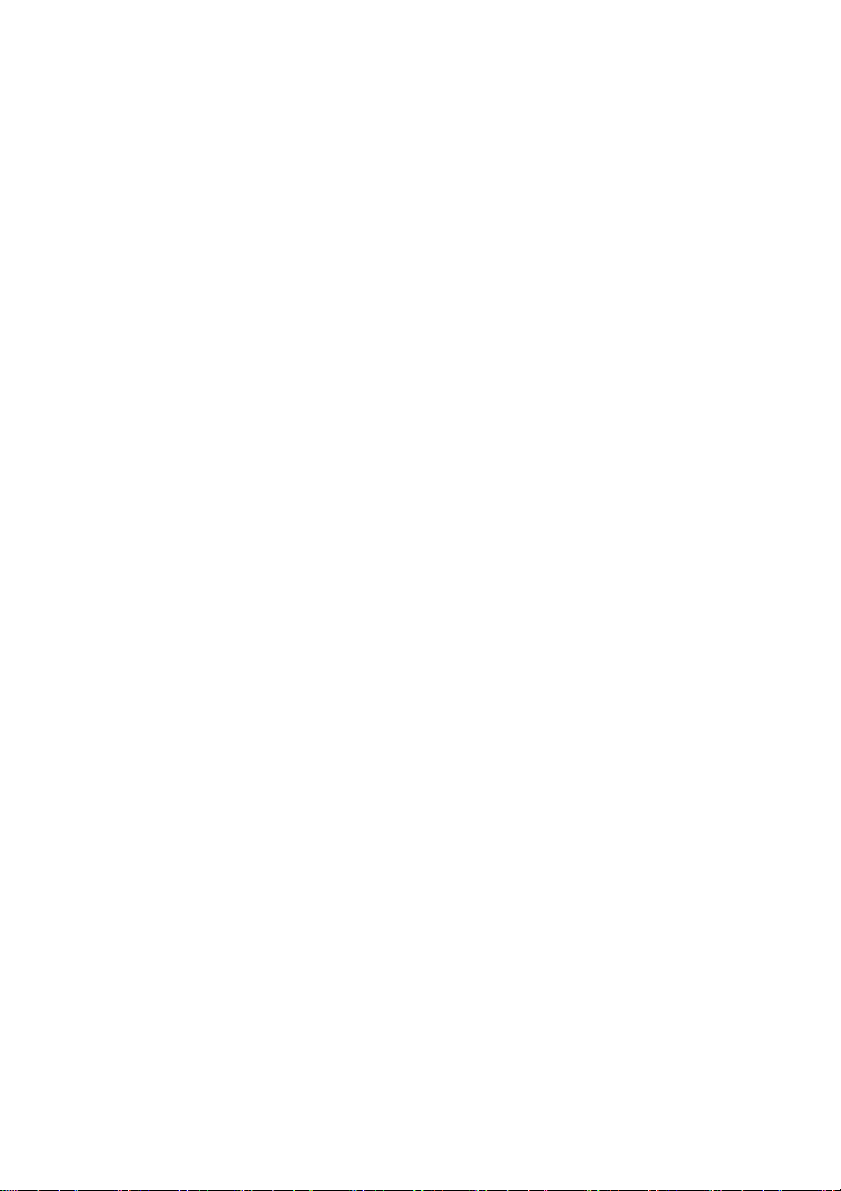
제작 준비 작업
최종 작품을 만들기 시작하기 전에 먼저 미디어 내용을 모두 수집해야
합니다 . 비디오와 사진을 촬영하고 모든 음악을 수집한 후 작품 제작은
CyberLink PowerDirector 에서 미디어를 가져오고 캡처하는 과정으로
시작됩니다 .
미디어 가져오기
컴퓨터에 콘텐트의 전부 또는 일부가 이미 저장되어 있는 경우 전체 폴
더를 미디어 라이브러리로 신속하게 가져올 수 있도록 콘텐트를 같은
한 디렉터리에 저장하는 것이 좋습니다 . 그렇지 않을 경우에도 언제든
지 미디어 파일을 개별적으로 가져올 수도 있습니다 .
미디어 캡처
미디어 콘텐트가 컴퓨터에 아직 저장되지 않은 경우 CyberLink
PowerDirector 를 사용하여 미디어를 캡처하고 직접 미디어 라이브러
리로 가져올 수 있습니다 .
장 1: 소개
CyberLink PowerDirector 를 사용하여 다음 작업을 수행할 수 있습니다 .
• DV 캠코더에서 캡처하기
• HDV 캠코더에서 캡처
• TV 에서 캡처
• 디지털 TV 에서 캡처
• PC 카메라에서 캡처
• 마이크로 캡처하기
• CD 에서 오디오 트랙 캡처
• DVD 에서 캡처
9
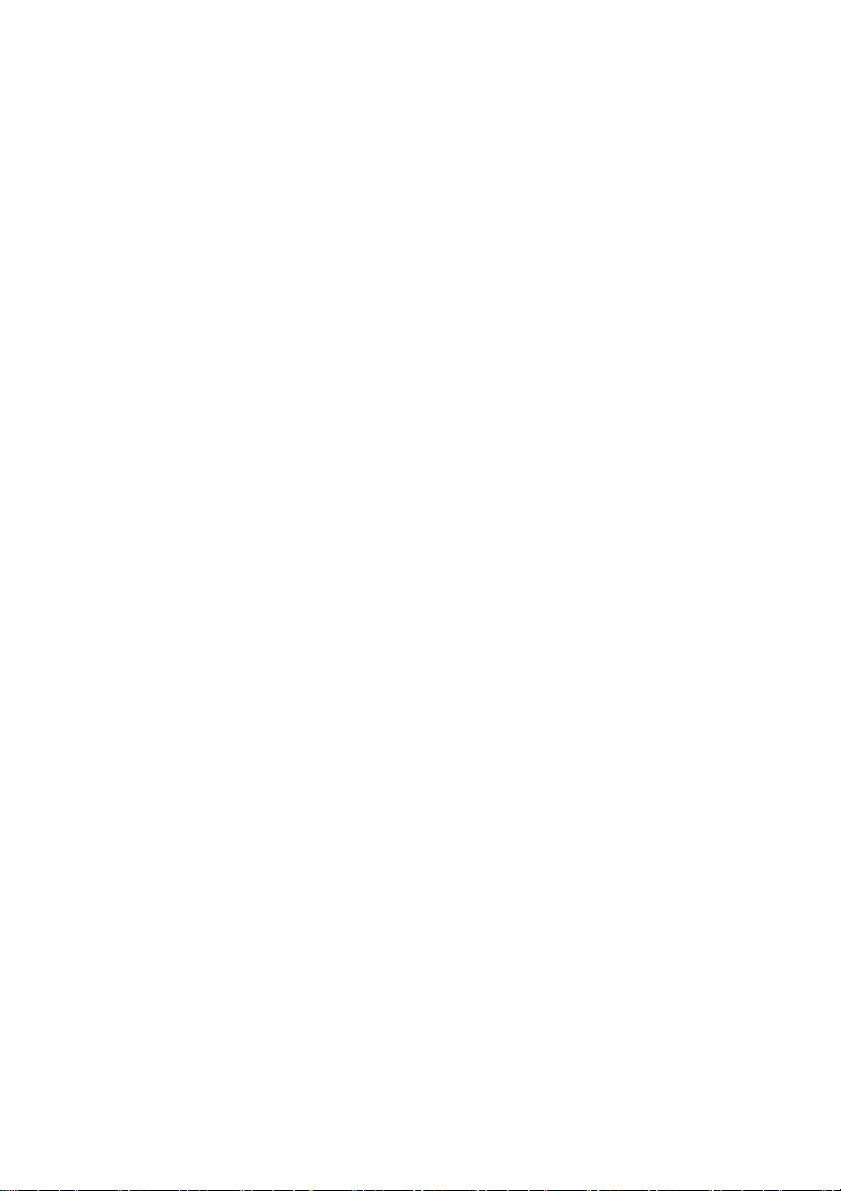
CyberLink PowerDirector
장면 탐지 및 오디오 추출
CyberLink PowerDirector 에서 비디오 파일에 대하여 장면 탐지 및 오디
오 추출 기능을 사용하여 미디어 라이브러리로 비디오 클립과 오디오를
추가할 수 있습니다 . 작업을 시작하기 전에 이러한 기능을 수행하면 편
집 과정 동안에 시간을 절약할 수 있습니다 .
스토리 구성
이제 모든 콘텐트가 준비되었으니 재미있는 작업을 시작하고 창의력을
발휘할 수 있는 단계입니다 . 여러 시간에 걸쳐 작품을 세밀하게 수정하
거나 길잡이 마법사와 디자이너를 사용하여 신속하게 작품을 마무리할
수 있습니다 .
작업 영역에 미디어 추가
CyberLink PowerDirector 를 사용하여 작업 영역의 프로젝트에 비디오 ,
사진 , 음악 , 비디오 효과 , 개체 , 타이틀 , 전환을 추가하고 결합할 수 있
습니다 . 그리고 시간이 없거나 어떻게 시작할지 모를 경우 Magic Move
마법사나 슬라이드쇼 디자이너를 사용할 수 있습니다 .
미디어 편집 및 가공
모든 콘텐트 준비를 마쳤으면 원하지 않는 비디오 부분을 편집하여 버
리고 사진을 수정하고 Magic Tools 를 사용하여 흔들린 비디오를 수정
하고 비디오와 오디오를 정리하여 콘텐트를 세련되게 가공해야 합니다
.
다음은 CyberLink PowerDirector 에서 사용할 수 있는 편집 기능 중 일부
입니다 .
• 비디오 클립 분할
• 비디오와 오디오 파일 트리밍
10
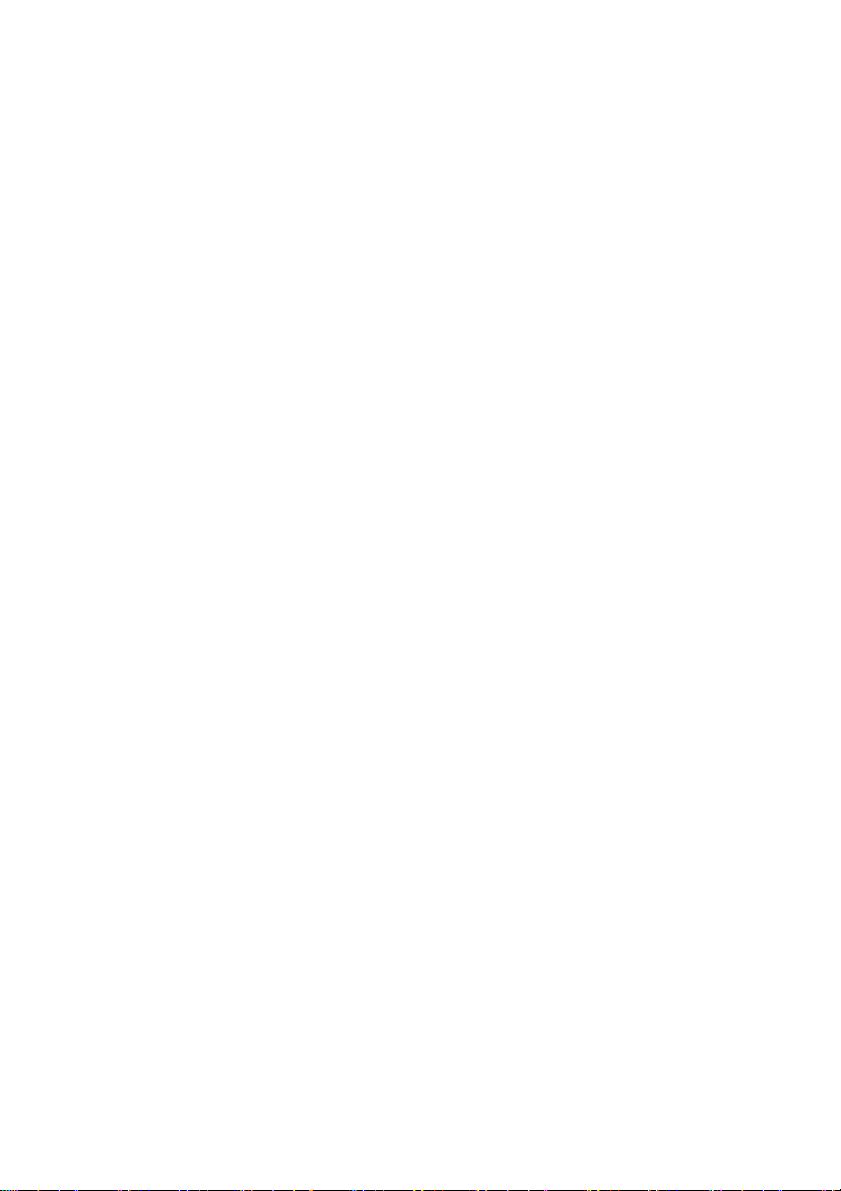
• 비디오 클립의 속도 또는 화면 비율 변경
• 영상 미디어 클립의 색상 변경
• PhotoNow! 에서 사진 편집
그리고 CyberLink PowerDirector 의 Magic Tools 를 사용하여 빠르고 간
단하게 콘텐트를 원하는 대로 조절할 수 있습니다 . CyberLink
PowerDirector 의 Magic Tools 을 사용하면 오디오 , 비디오 , 이미지 클
립에 대한 작업이 과거 어느 때보다도 쉬워집니다 .
음성 해설 녹음 및 오디오 믹싱
작품의 오디오가 창의성을 돋보이게 할 수도 있고 훼손할 수도 있습니
다 . CyberLink PowerDirector 에는 작품의 오디오 부분을 향상시켜 최종
적으로 완성된 작품을 만드는 여러 옵션이 있습니다 .
음성 해설 녹음 룸에서 음성 해설이 들어가야 할 비디오 클립을 보면서
마이크를 통하여 해설을 녹음할 수 있습니다 . 음성 해설을 캡처할 때 오
디오 트랙은 비디오 부분과 동기화됩니다 .
모든 오디오 파일이 준비되면 오디오 믹싱 룸을 사용하여 모든 오디오
수준을 세밀하게 조정하여 오디오를 완벽하게 만드십시오 .
장 1: 소개
챕터 및 자막 설정
작품이 거의 완성 단계에 다다르면 작품을 디스크로 굽거나 자막을 동
영상에 추가하려는 경우 쉽게 탐색할 수 있도록 챕터를 추가할 수 있습
니다 .
챕터 설정 룸에는 자동으로 또는 수동으로 챕터 표시를 설정하는 옵션
이 있습니다 . 최종 디스크에서 챕터를 설정하면 메뉴 페이지에서 챕터
표시로 바로 이동하여 디스크를 탐색할 수 있습니다 .
자막 룸에서 언어 자막을 추가하거나 동영상 제작 동안에 표시되는 설
명을 자막으로 추가할 수 있습니다 .
11
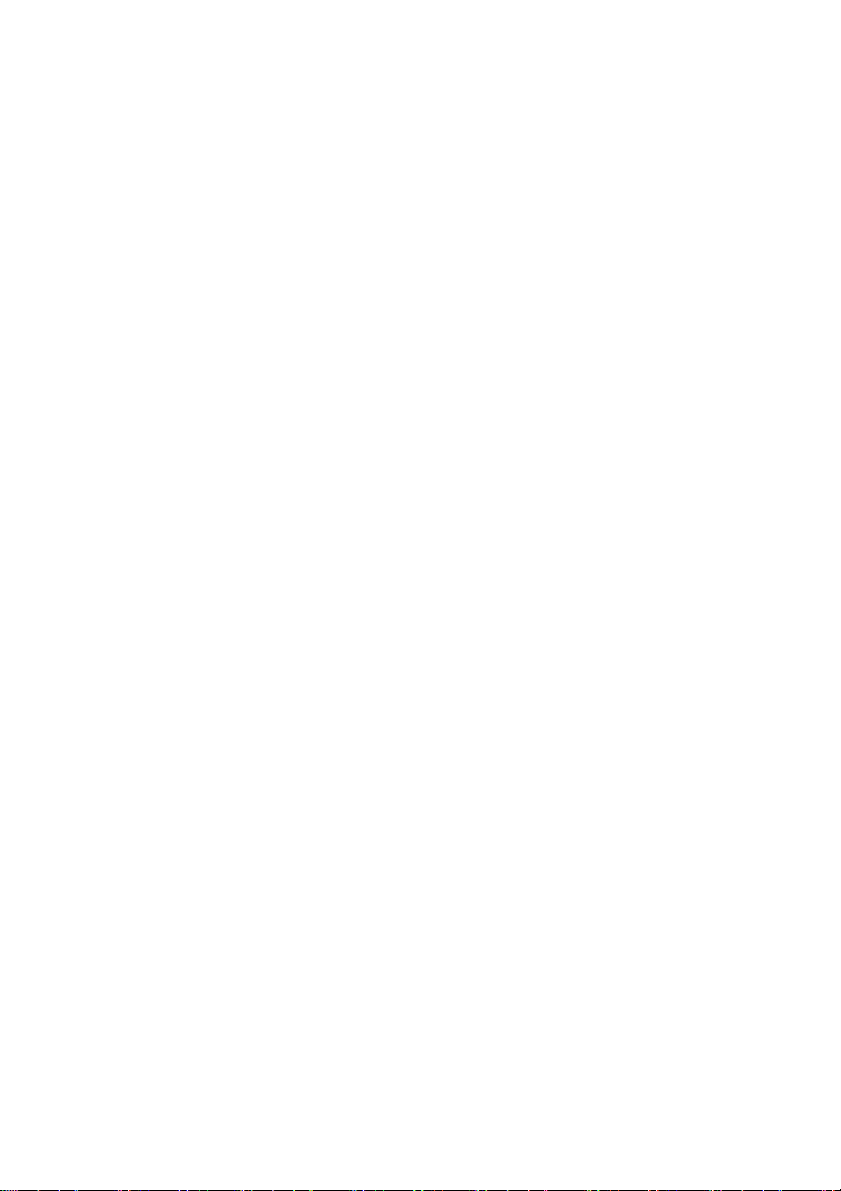
CyberLink PowerDirector
제작 및 작품 업로드
미디어 편집과 동영상 제작을 마친 후에는 프로젝트를 제작합니다 . 컴
퓨터에서 재생할 동영상 파일을 만들거나 인터넷에서 사용하기 위해 스
트리밍 파일을 만들고 동영상을 다시 DV 테이프에 기록하고 YouTube
또는 MediaMax 에 직접 작품을 업로드할 수 있습니다 . 간단한 몇 단계
를 더 수행하면 작품이 완성되어 작품을 볼 수 있게 됩니다 .
작품 디스크 완성
CyberLink PowerDirector 를 사용하여 DVD 플레이어에서 볼 수 있는 디
스크를 만들어 작품을 완성할 수 있습니다 .
디스크 메뉴 제작
메뉴 디자이너를 사용하여 전문가급 메뉴 , 배경 음악 , 세련된 단추 , 비
디오 섬네일 등을 갖춘 고급스러운 디스크를 만드십시오 .
작품을 디스크에 굽기
CyberLink PowerDirector 에서 직접 디스크에 작품을 굽거나 나중에 디
스크에 구울 수 있는 DVD 폴더를 만드십시오 .
12
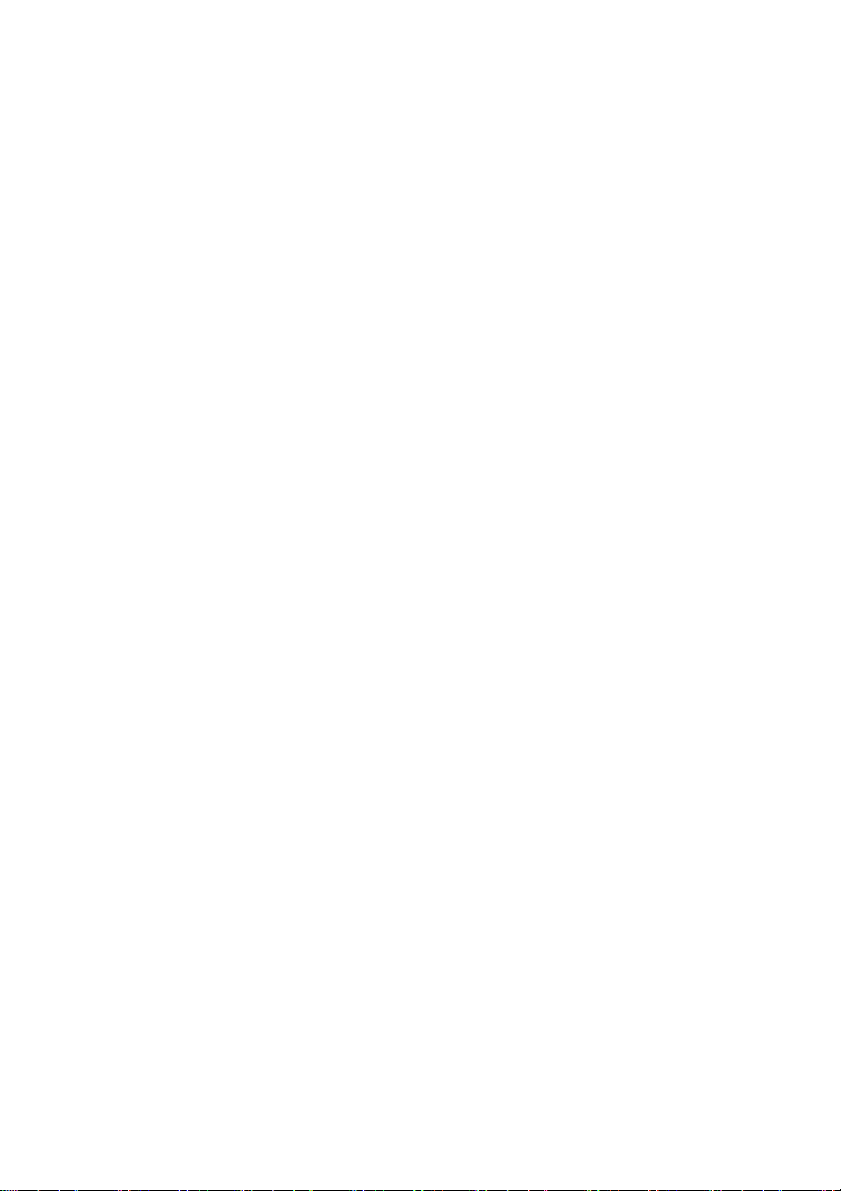
시스템 요구 사항
아래에 나열된 시스템 요구 사항은 일반적인 디지털 비디오 제작 시 권
장되는 최소 요구 사항입니다 .
화면 해상도 :
• 1024 x 768, 16 비트 컬러 이상
OS:
• Windows Vista/XP/2000(HDV 캡처의 경우 Windows XP Service
Pack 2 이 필요함 )
메모리 :
• 256MB 필수 (512+ MB DDR 권장 )
• HD 콘텐트의 경우 1GB DDR2 램 권장
CPU:
• AV I 캡처 / 제작 : Pentium 2-450 MHz 또는 AMD Athlon 500 MHz
• VCD 품질 (MPEG-1) 캡처 / 제작 : Pentium 3-600 MHz 또는 AMD
Athlon 700 MHz
• DVD 품질 (MPEG-2) 캡처 / 제작 : Pentium 4-2.2 MHz 또는 AMD
Athlon XP 2200 이상
• 고품질 MPEG-4 및 스트리밍 비디오 (WMV, QuickTime,
RealVideo, DivX) 캡처 / 제작 : Pentium 4 2.4 Ghz 또는 AMD
Athlon XP 2400 이상
• MPEG-4 AVC 및 MPEG-2 HD 파일 제작 : 하이퍼스레딩을 채용한
Pentium 4 3.0Ghz 또는 AMD Athlon 64 권장
• HD 콘텐트 편집 : Pentium 4 3.0 Ghz Duel Core CPU 권장
• CyberLink PowerDirector 6 는 MMX/SSE/SSE2/3DNow!/3DNow!
Extension/HyperThreading 기술이 적용된 CPU 에 최적화되었습
니다
• CyberLink PowerDirector 6 편집 엔진은 Intel Duel Core CPU 에
맞게 최적화되었습니다 .
장 1: 소개
비디오 캡처 장치 :
13

CyberLink PowerDirector
• PCI 또는 WDM 표준과 호환하는 USB1.0/2.0 캡처 장치 ( 예 : WDM
드라이버가 설치된 PC 카메라와 TV 튜너 )
• OHCI 호환 IEEE1394 를 통해 연결되는 DV 캠코더
• USB2.0 으로 연결된 DVD 캠코더
• Sony MicroMV 캠코더
• JVC Everio 캠코더 (GZ-MC100, GZ-MC200)
• Sony HDR-FX1 (HDV)
• Sony HDR-HC1 (HDV)
• Sony HDR-HC3 (HDV)
• JVC GR-HD1U (HDV)
하드 디스크 공간 :
• 5GB 필수 (SmartSound Quicktrack 라이브러리용으로 400MB )
• DVD 제작 시 10GB(15 GB 권장 )
• HD 콘텐트 편집 시 100GB(7200rpm) 권장
CD/DVD 굽기 장치 :
• VCD/DVD/SVCD 타이틀 굽기 작업에 CD/DVD 굽기 장치 (CD-R/
RW, DVD+R/RW, DVD-R/RW) 필요
마이크 :
• 음성 해설 녹음 시 마이크가 필요함 .
주: 시스템 요구 사항에 대한 최신 정보는 CyberLink 웹 사이트 (http://www.cyberlink.com/) 를 참
조하십시오 .
14
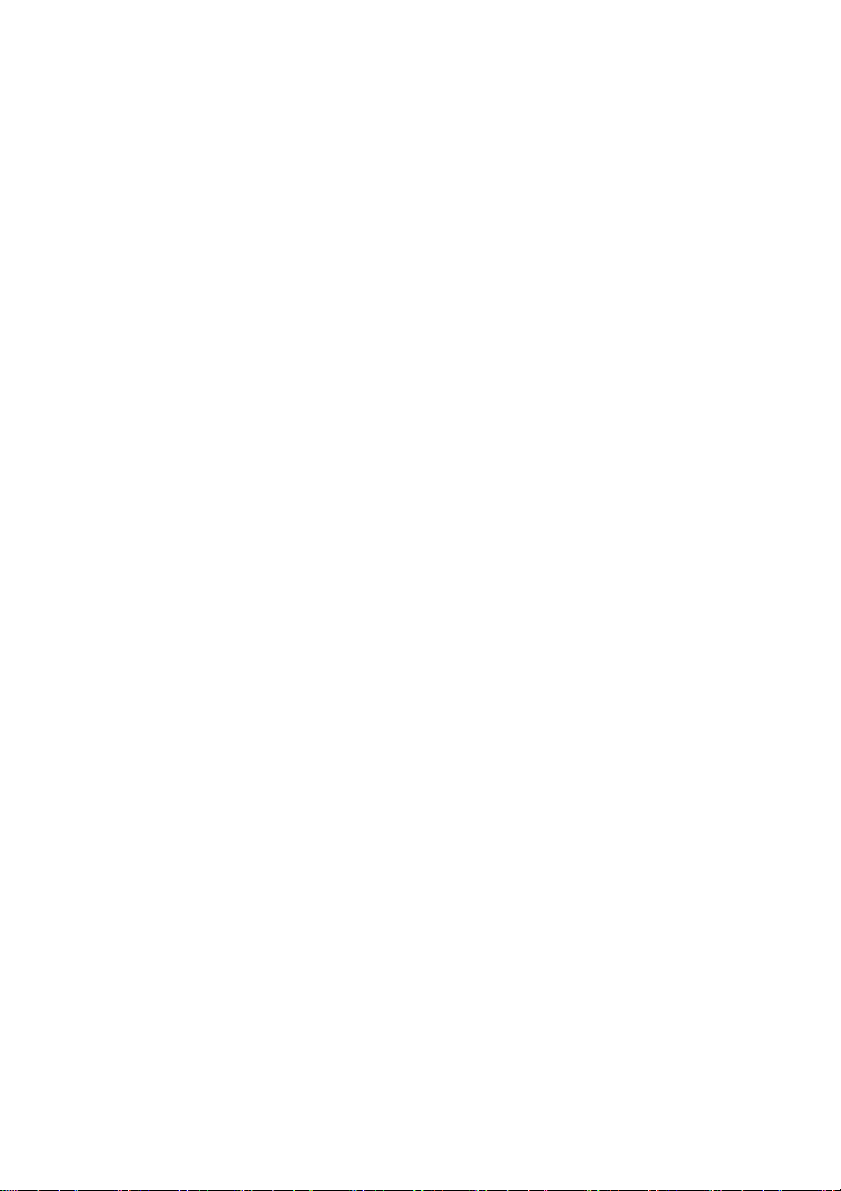
장 2
제작 준비 작업
이 장에서는 미디어 라이브러리로 미디어를 가져오고 CyberLink
PowerDirector 로 미디어를 캡처하고 CyberLink PowerDirector 사용 환경을 설
정하는 등 제작 준비 작업 단계를 자세히 설명합니다 .
이 장은 다음 단원으로 구성되어 있습니다 .
•"미디어 가져오기 " 16 페이지
•"미디어 캡처 " 18 페이지
•"장면 탐지 및 오디오 추출 " 51 페이지
•"PowerDirector 사용 환경 설정 " 55 페이지
15
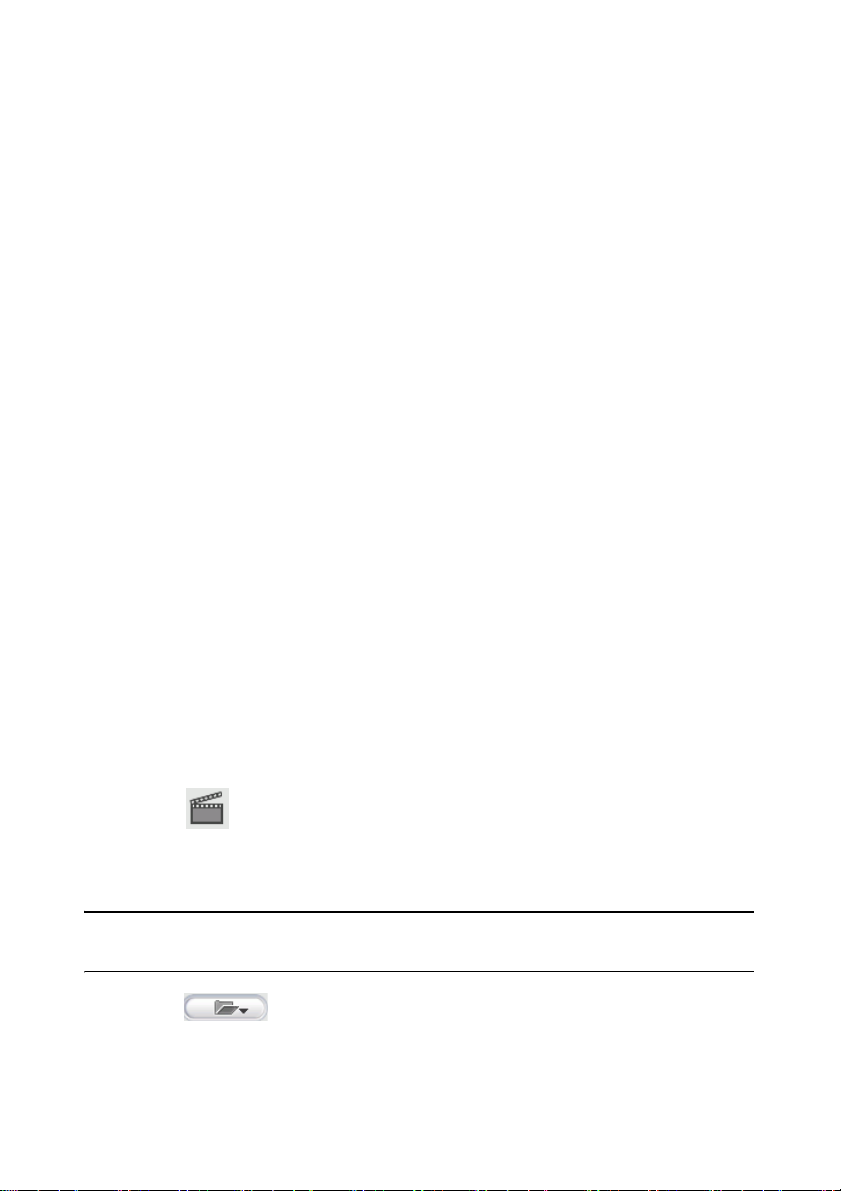
CyberLink PowerDirector
미디어 가져오기
컴퓨터 하드 드라이브에 제작에 사용할 비디오 파일 , 음악 , 사진이 있
을 경우 바로 CyberLink PowerDirector 미디어 라이브러리로 가져올 수
있습니다 .
CyberLink PowerDirector 는 다음 파일 형식의 가져오기를 지원합니다 .
이미지 : JPEG, TIFF, BMP, GIF, PNG
비디오 : HD MPEG-2, DVR-MS, DV-AVI, DAT, MPEG-1, MPEG-2, VOB, VRO,
WMV, WMV-HD, MOV, MOD, DivX, MP4
오디오 : MP3, WAV, WMA, ASF
미디어 라이브러리로 미디어를 가져올 때 다음 두 옵션을 사용할 수 있
습니다 .
• 개별적으로 미디어 파일 가져오기
• 현재 프로젝트에서 사용할 미디어 파일이 들어 있는 전체 폴더 가
져오기
개별적으로 미디어 파일 가져오기
미디어 룸 라이브러리로 미디어 파일을 개별적으로 가져오려면 다음을
수행하십시오 .
1. 을 클릭하여 미디어 룸을 엽니다 .
2. 필터 드롭다운 목록에서 가져올 미디어 유형 ( 또는 모든 미디어 )
를 선택합니다 .
주: 드롭다운 목록에서 모든 미디어를 선택하지 않고 미디어 유형을 선택하면 라이브러리에 표
시되는 미디어 유형이 제한되며 따라서 그 미디어 유형을 가져올 수 있습니다 .
3. 을 클릭하고 미디어 파일 가져오기를 선택합니다 . 그러
면 대화 상자가 열립니다 .
16
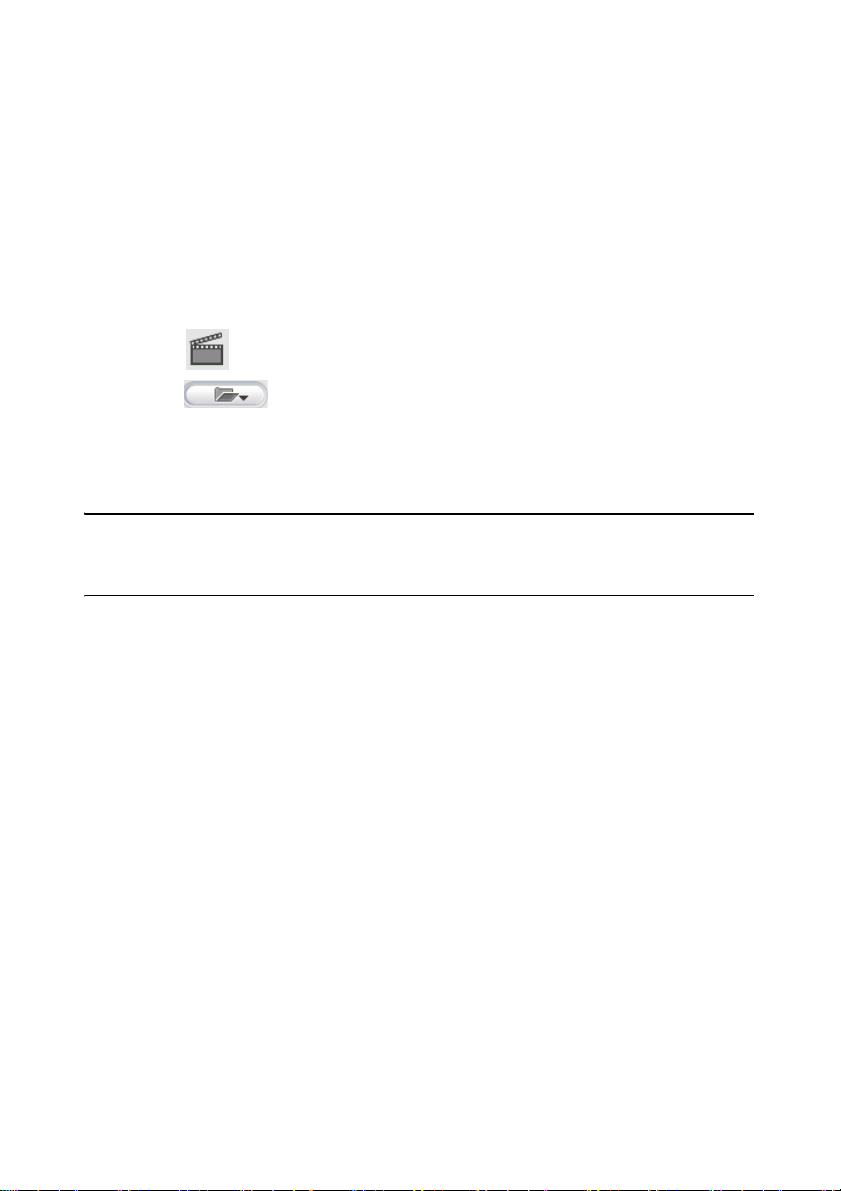
장 2: 제작 준비 작업
4. 추가할 파일을 찾아서 엽니다 . 선택한 각 미디어 파일의 섬네일이
미디어 라이브러리에 표시됩니다 .
미디어 폴더 가져오기
특정 폴더의 모든 미디어 파일을 가져오려면 다음을 수행하십시오 .
1. 을 클릭하여 미디어 룸을 엽니다 .
2. 를 클릭하고 미디어 폴더 가져오기를 선택합니다 . 그러
면 대화 상자가 열립니다 .
3. 열려는 폴더의 위치를 찾은 후 확인을 클릭합니다 . 그 폴더의 모든
미디어 파일이 미디어 라이브러리에 로드됩니다 .
주: 미디어 라이브러리에 파일이 너무 많다고 생각할 경우 컴퓨터 하드 드라이브에서 파일을 삭
제하지 않고 라이브러리에서만 파일을 제거할 수 있습니다 . 자세한 내용은 " 라이브러리에서 클
립 제거 " 73 페이지를 참조하십시오 .
17
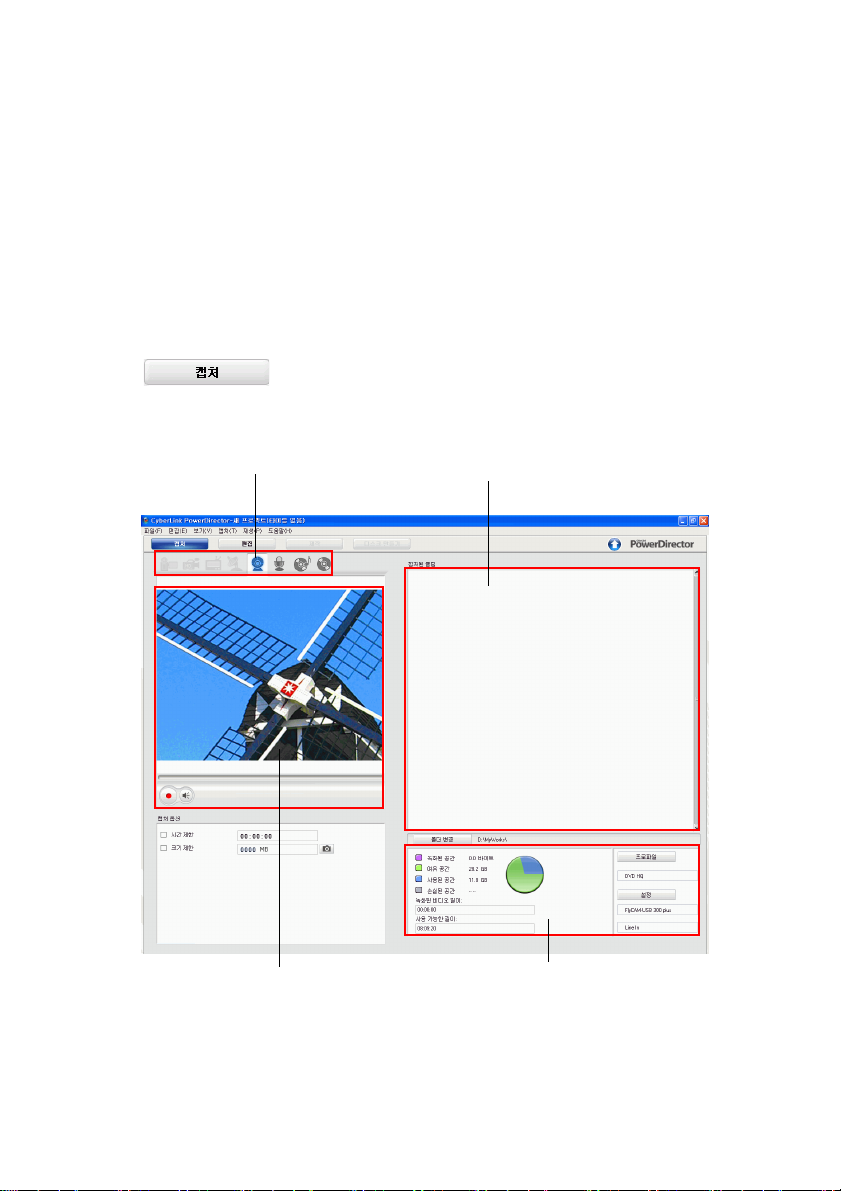
CyberLink PowerDirector
미디어 캡처
CyberLink PowerDirector 를 사용하여 미디어를 다양한 소스에서 미디
어 라이브러리로 직접 캡처할 수 있습니다 .
캡처 모드
단추를 클릭하면 캡처 모드로 전환됩니다 . 다음은 캡처
모드에서 실행한 프로그램 화면입니다 .
캡처 장치 선택 영역
캡처 장치를 전환할 수 있습니다 .
캡처 미리 보기 창
캡처하는 동안 미디어 클립을 표시
합니다 .
캡처한 클립 영역
캡처 후 미디어 클립을 표시합니다 .
정보 표시 영역
캡처한 파일 크기와 사용 가능한 하드 디스크
공간에 대한 정보를 표시합니다 .
18
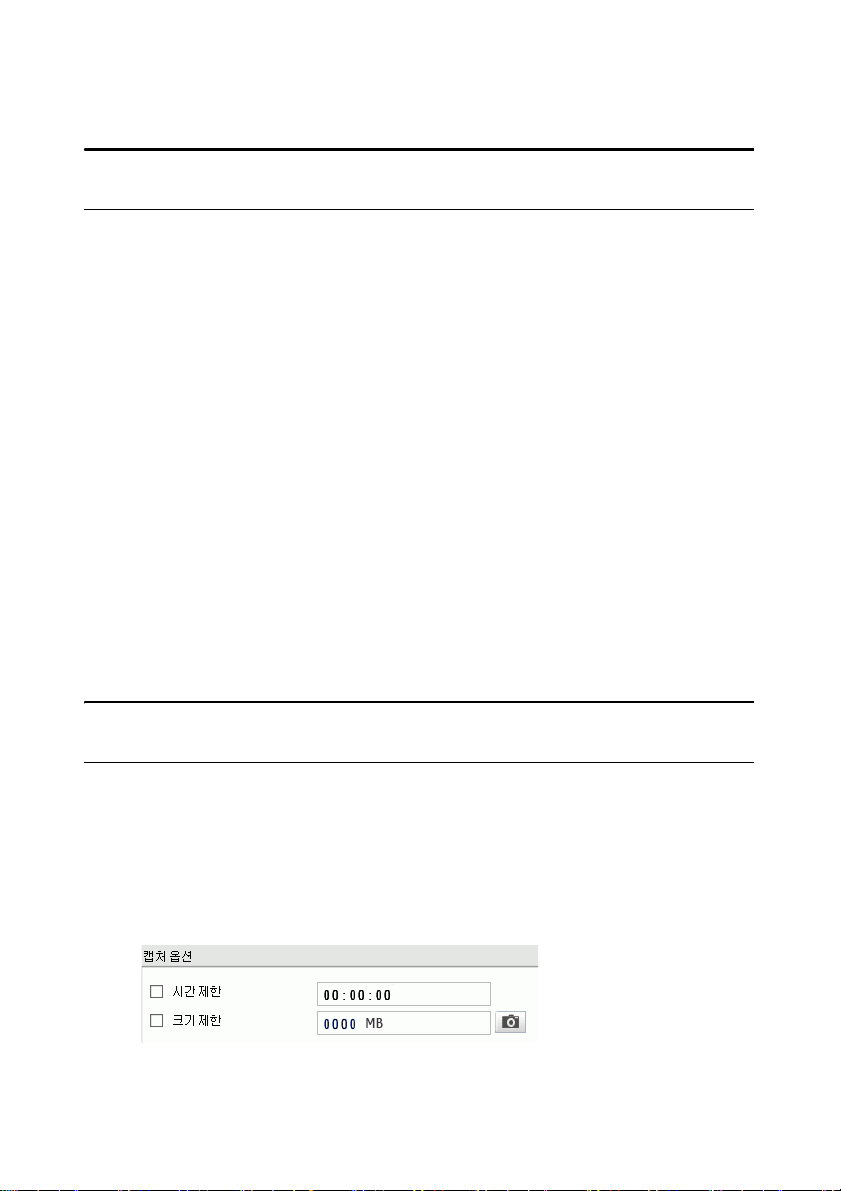
장 2: 제작 준비 작업
주: 캡처를 시작하기 전에 자신이 원하는 작업 방식에 맞게 캡처 환경이 설정되어 있는지 확인하
십시오 . 자세한 내용은 " 캡처 사용 환경 설정 " 61 페이지을 참조하십시오 .
캡처 옵션
다음 파일 형식으로 비디오 클립을 캡처할 수 있습니다 .
• MPEG-1
• MPEG-2
• MPEG-4
• AVI
• DivX
캡처한 비디오 클립의 파일 형식을 선택하려면 " 비디오 클립의 프로파
일 옵션 " 20 페이지을 참조하십시오 .
많은 캡처 옵션이 일부 캡처 모드의 옵션과 동일합니다 . 아래에서 이러
한 옵션에 대해 설명하고 있으나 이 단원에서 설명하는 모든 옵션을 모
든 캡처 모드에서 사용할 수 있는 것은 아닙니다 . 캡처 모드에만 사용되
는 옵션에 대한 설명은 캡처 모드를 설명하는 단원을 참조하십시오 .
주: CyberLink PowerDirector 의 캡처 기능은 버전에 따라 다릅니다 . 사용 중인 버전에서 특정 기
능의 사용 가능 여부는 Readme 파일을 참조하십시오 .
캡처 제한 옵션
CyberLink PowerDirector 에서 캡처하는 비디오의 크기 또는 길이에 대
한 제한을 설정할 수 있습니다 . 설정하는 제한에 도달할 경우 캡처가 자
동으로 중지됩니다 .
19
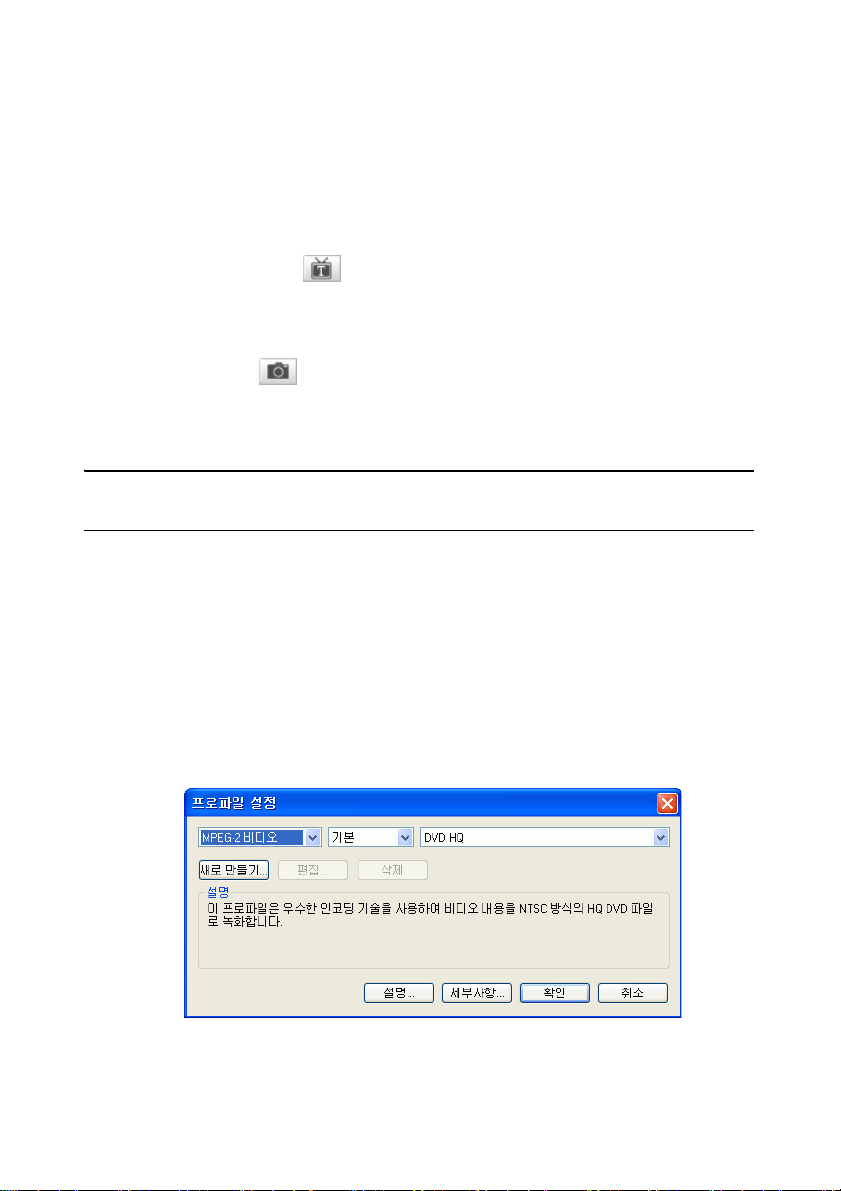
CyberLink PowerDirector
• 최대 캡처 길이를 설정하려면 , 시간 제한을 선택한 다음 시간 코
드 상자에 시간을 입력하십시오 .
• 캡처 파일의 최대 크기를 설정하려면 , 크기 제한을 선택한 다음
크기 제한을 MB 단위로 입력하십시오 .
텍스트 캡처 단추 ()를 사용하여 캡처한 비디오에 텍스트 캡션 , 날
짜 캡션 , 시간 코드를 추가할 수 있습니다 . 이 기능의 사용에 대한 자세
한 내용은 " 텍스트 캡션 추가 " 49 페이지를 참조하십시오 .
스냅샷 단추 ()를 사용하여 감상 중인 비디오의 정지 사진을 찍을
수 있습니다 . 스냅샷을 찍을 지점에서 스냅샷 단추를 클릭만 하면 이미
지 파일이 미디어 라이브러리에 저장됩니다 .
주: 사용 환경 설정에서 기본 스냅샷 이미지 파일 형식을 지정할 수 있습니다 . 자세한 내용은 " 파
일 사용 환경 설정 " 55 페이지을 참조하십시오 .
비디오 클립의 프로파일 옵션
비디오 클립을 캡처할 때 파일 형식을 선택할 수 있고 또한 파일 형식에
대한 프로파일을 구성할 수 있습니다 .
파일 형식에 대한 프로파일을 설정하려면 다음을 수행하십시오 .
1. 프로파일을 클릭합니다 . 그러면 프로파일 설정 대화 상자가 열립
니다 .
20
